
Intelの2017年最新エンスー向けCPU SkyLake-X&KabyLake-Xに対応するX299マザーボードとしてMSIからリリースされたゲーマー向けモデルとしては最上位となる「MSI X299 GAMING M7 ACK」をレビューしていきます。先日レビューしMSI X299 CARBONはX299マザーボードとして隙のない鉄板モデルでしたが、MSI X299 GAMING M7 ACKはそこへゲーマー向け機能を追加した豪華なゲーミング特化モデルです。
製品公式ページ:https://jp.msi.com/Motherboard/X299-GAMING-M7-ACK.html
マニュアル:http://download.msi.com/archive/mnu_exe/E7A90v1.1.zip
Amazon.co.jpで詳細情報を見る
<TSUKUMO><PCショップアーク><ドスパラ>
<PCワンズ><パソコン工房><代理店公式>
【注意事項】
検証中のトラブルなども記事内で記載していますが、Intel SkyLake-X&KabyLake-X CPU自体が発売されたばかりなので、OSの問題なのか、マザボBIOSの問題なのか原因の切り分けが現状でできないものも少なくありません。今後ドライバやBIOSなどソフトウェアの更新でパフォーマンスや安定性が向上することは期待できると思うので、その辺りも念頭に置いて読んでもらえるとありがたいです。
同検証は17年7月下旬に行っておりMSI X299 GAMING M7 ACKのBIOSは110(サポートページでは7A90v11と表記)を使用しています。最新BIOSでは修正されている不具合や追加されている機能もあると思うので、最新BIOSのリリースについては公式ページを各自でチェックしてください。
サポート:https://jp.msi.com/Motherboard/support/X299-GAMING-M7-ACK.html
【17年8月3日:初稿】
レビュー記事初稿を公開、BIOS:110(サポートページでは7A95v11と表記)で検証
M7 ACKよりは下位モデルとなりますが、X299マザーボードの中でも鉄板モデルな「MSI X299 GAMING PRO CARBON AC」のレビュー記事も公開中です。
・「MSI X299 GAMING PRO CARBON AC」をレビュー
MSI X299 GAMING M7 ACK レビュー目次
1.MSI X299 GAMING M7 ACKの外観・付属品
2.MSI X299 GAMING M7 ACKの基板上コンポーネント詳細
3.MSI X299 GAMING M7 ACKへのパーツ組み込み(ギャラリー)
4.MSI X299 GAMING M7 ACKの検証機材のセットアップ
5.MSI X299 GAMING M7 ACKのBIOSについて
6.イルミネーション操作機能「MSI Mystic Light」について
7.MSI X299 GAMING M7ACKのOC設定について
8.MSI X299 GAMING M7 ACKの動作検証・OC耐性
9.MSI X299 GAMING M7 ACKのレビューまとめ
MSI X299 GAMING M7 ACKの外観・付属品
まず最初にMSI X299 GAMING M7 ACKの外観と付属品をチェックしていきます。
パッケージを開くと上段にはマザーボード本体が静電防止ビニールに入った状態で収められていました。マザーボードを取り出すと2重底になっており下段には各種付属品が入っています。
付属品一覧は次のようになっています。
マニュアルやドライバCDなど必要なものが一通り揃っています。ドライバ類についてはそろそろUSBメモリに移行して欲しいところ。
多言語マニュアルには日本語のページもありますが50ページほどで内容は多くありません。付属する多言語マニュアルとオンライン上で公開されているマニュアルの内容は同じでした。詳細について知りたい場合は英語のマニュアルを見てください。
マニュアル:http://download.msi.com/archive/mnu_exe/E7A90v1.1.zip
組み立てに関連する付属品としては、SATAケーブル4本、SLI HBブリッジ、3D X-MOUNTINGスクリュー(3Dプリンタパーツ固定用のネジ)。
また不織布の袋が付属しています。
不織布の袋の中にはリアI/Oパネル、汎用4PIN LED用Y字分岐延長ケーブル、WiFiアンテナが入っています。
リアI/Oシールドは表面はマットなブラックにアクセントカラーの赤色というゲーミングマザーボードらしいカラーリングになっています。また裏面のマザーボードと接する部分はスポンジが入っていました。

MSI X299 GAMING M7 ACKには汎用LED 4PINヘッダーは基板上に1基しか実装されていませんが、付属のケーブルが2分岐ケーブルなので2つのLEDイルミネーションパーツを接続可能です。
SLIブリッジについてはGTX 10XXシリーズの広帯域SLI接続に対応したSLI HBブリッジが、17年1月発売の200シリーズマザーボードの一部からは付属するようになっており、MSI X299 GAMING M7 ACKにもMSIゲーミングシリーズのドラゴンのロゴが描かれた1スロットスペース型SLI HBブリッジが付属しています。

同社から発売されている「MSI SLI HB BRIDGE 3SLOT」がマザーボードのデザインと非常にマッチするのでおすすめです。ただし赤色。

マザーボード全体像は次のようになっています。
MSI X299 GAMING M7 ACKはATXフォームファクタのマザーボードです。ゲーミングマザーボードながら赤色を廃して黒一色のカラーリングです。
マザーボード右下のチップセット用ヒートシンクについてはPCI-Eスロット間まで伸びる独特な形状になっています。製品情報発表当初は”横スクロールシューティング”と呼ばれた形状です。PCI-Eスロット間に伸びているのは単純なクーラー外形デザインではなく、MSI独自のM.2 SSDヒートシンク「M.2 SHIELD FROZR」という大型クーラーの一部となっているからです。素材はマットなガンメタル塗装のアルミニウムで、中央のプレートにはMSIゲーミングブランドのロゴであるドラゴンマークが刻印されています。
VRM電源クーラーやリアI/Oカバーもチップセットクーラー同様にガンメタルカラーとなっておりマザーボード全体として統一感のあるデザインです。
MSI X299 GAMING M7 ACKではVRM電源が12フェーズでした。従来製品より電力効率を30%改善した「TITANIUM CHOKE IIコイル」、低温で稼働し高い電力効率と安定性を実現する「DARK CHOKE」、低ESR(等価直列抵抗)と10年以上の寿命を実現した「DARK CAP」など高品質コンポーネントを採用し軍事規格「ミリタリークラス6」に準拠した業界トップクラスの品質を誇っています。
最大18コアのIntel SkyLake-X CPUに対応するX299マザーボードの上位モデルということで多コア&高クロックCPUへ安定した大電力供給が行えるようにEPS電源は8+4PINが配置されています。EPS電源端子については電源容量800W以下の電源ユニットでは1つしか端子がない場合があるので、EPS端子が足りているか事前に注意して確認してください。
リアI/Oには最新のUSB3.1規格に対応したUSB端子としてLAN端子の下にType-AとType-Cの2端子が設置されています。そのほかのUSB端子についてはUSB3.0端子が4基とUSB2.0端子が3基搭載されています。マウス・キーボードなどの周辺機器を多数繋いでいても、HTC ViveやOculus Rift CV1のようなVR HMDに十分対応可能です。USB3.0/1は無線マウスと電波干渉を起こすことがあるのでUSB2.0が少し離れた場所に配置されている配慮も嬉しいです。加えてゲーマーには嬉しいPS/2端子も搭載されています。
有線LANと無線LANにはPCゲーミングユースに最適化されたKiller製コントローラーが採用されており、「Killer DoubleShot PRO」という有線LANと無線LANを同時運用することで最高スループット1.867Gbpsを実現可能になっています。またKiller製LANコントローラーでは専用ソフトウェアからゲームやブラウザーなどアプリ別のネットワーク接続プライオリティの設定が可能です。
無線LANコントローラーとして「Killer WIRELESS AC 1535」が標準搭載されており、接続規格はWi-Fi 802.11 a/b/g/n/ac、2.4/5GHzデュアルバンド、Bluetooth 4.1に対応しています。リアI/Oには無線モジュールのアンテナ端子が設置されているので付属のアンテナを接続できます。
注意点としてKiller製LANのうち、無線LANはWindows10標準搭載のドライバで動くのですが、有線LANを動作させるには手動でドライバのインストールが必要になります。無線環境がない場合は予めドライバの入ったストレージを用意するか、付属のDVDからドライバのインストールが必要になりますので注意してください。
またリアI/Oには「BIOS FLASHBACK+」ボタンが設置されており所定のUSB端子にBIOSファイルの入ったUSBメモリを接続してボタンを押すと「BIOS FLASHBACK+」機能によってCPUやメモリなしの状態でもBIOSの修復・アップデートが可能です。
重量計を使用して重さを測定してみたところ、MSI X299 GAMING M7 ACKは1148gで、同じくATXサイズX299マザーボードのMSI X299 GAMING PRO CARBON ACは1156gとほぼ同じ重量でした。一方でATXサイズのX299マザーボードであるGIGABYTE X299 AORUS Gaming 7は1300gなのでこちらと比較するとやや軽量となっています。


MSI X299 GAMING M7 ACKの基板上コンポーネント詳細
続いて「MSI X299 GAMING M7 ACK」のマザーボード基板上の各種コンポーネントをチェックしていきます。
システムメモリ用のDDR4メモリスロットはCPUソケット両側に8基のスロットが設置されています。
固定時のツメはマザーボード上側の片側ラッチとなっています。グラフィックカードのあるPCI-Eスロット側はラッチがないので干渉の心配もありません。

DDR4メモリスロットには外部ノイズEMIから保護するための金属シールド「DDR4 Steel Armor」が実装されており、DDR4 BOOSTというMSI独自の基板配線の最適化技術と組み合わせて、より安定したメモリのオーバークロック環境を実現しています。
MSI X299 GAMING M7 ACKはクアッドチャンネルのSkyLake-XとデュアルチャンネルのKabyLake-Xに対応しており、使用するCPUによってメモリモジュール数ごとの使用するメモリスロットのレイアウトが変わるので下記の表に従ってメモリを装着してください。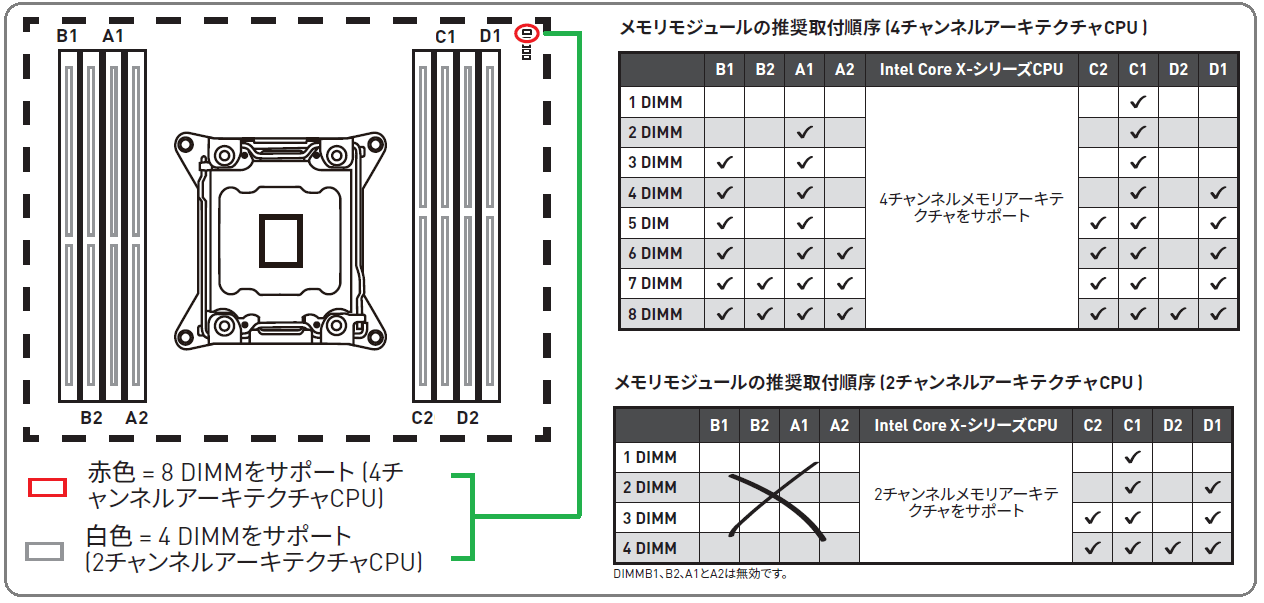
グラフィックボードなどを設置するPCI-Eスロットは上から[N/A、x16、x1、x16、x16、x1、x16]サイズのスロットが設置されています。上段のプライマリグラフィックボードを2段目のスロットに配置することで、大型ハイエンド空冷CPUクーラーとグラフィックボードの干渉を回避しています。
2段目、5段目、7段目のx16サイズPCI-EスロットのPCI-Eレーン配分は使用するCPUのレーン数44or28or16によって変化するので下の表を確認してください。4段目のX16サイズスロットは44or28レーンCPUではPCI-E3.0x4帯域固定ですが、16レーンCPUを使用する場合のみ5段目のセカンダリグラフィックボード用スロットと帯域共有となり[x4, x4]or[N/A, x8]となります。また3段目と6段目のx1サイズPCI-EスロットはPCI-E3.0x1帯域でCPUによらず全て使用できます。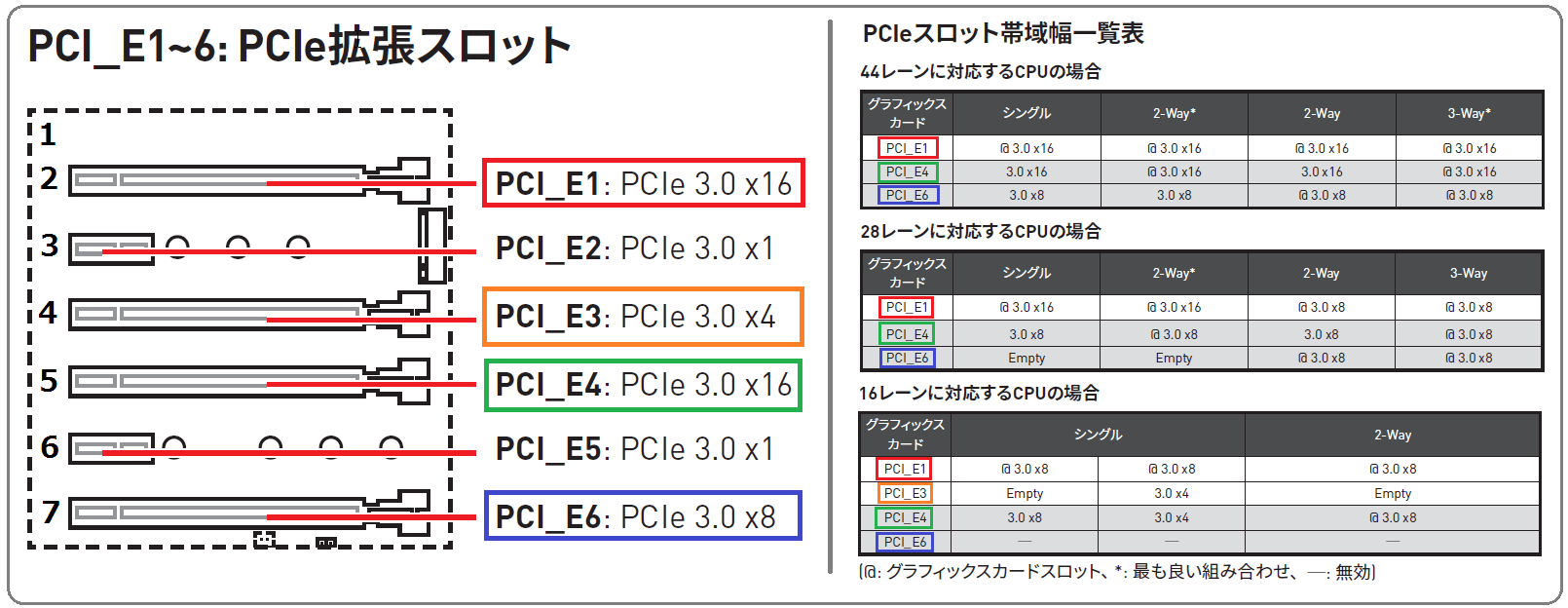
グラフィックボード向けのx16スロットは2段目、5段目のスロットに配置されており、現在主流な2スロット占有グラフィックボードを使用しても下位グラフィックボードが上位グラフィックボードのエアフローを妨げないよう配慮されています。付属もしくは別売りの1スロットスペース型SLI HBブリッジを使用すれば、NVIDIAの最新GPUであるGTX 1080 Ti、GTX 1080、GTX 1070を使用したマルチGPU SLI環境を構築可能です。
MSI X299 GAMING M7 ACKにも最近のトレンドとしてすべてのx16サイズスロット1Kgを超える重量級グラボの重さに耐えるように補強用メタルアーマー搭載スロット「MSI PCI Express Steel Armor slots」が採用されています。半田付けによる固定を強化したことで従来よりも4倍も頑丈になっており、PCI-Eスロットをシールドで覆うことによって外部ノイズEMIから保護する役割も果たします。
SATAストレージ用の端子はマザーボード右下に8基搭載されています。SATA3_1~8はいずれもIntel X299チップセットのコントローラーによる接続で、RAID0/1/5/10のハードウェアRAID構築にも対応しています。
MSI X299 GAMING M7 ACKには高速NVMe接続規格に対応したM.2スロットがPCI-Eスロット間に2基設置されています。M2_1とM2_2はいずれもNVMe(PCI-E3.0x4)とSATA接続の両方のM.2 SSDに対応しています。ただしSATA接続M.2 SSDを使用する場合はM2_1とSATA3_1が排他利用、M2_2とSATA3_2が排他利用となります。
また17年最新マザーボードでは実装の減りつつあるNVMe対応U.2端子もMSI X299 GAMING M7 ACKには実装されています。U.2端子にも外部ノイズEMIから保護する金属シールドで信号伝送が最適化されています。U.2端子はSATA3_5~8と排他利用なので注意してください。

2基のM.2スロットとU.2端子は全てチップセット経由の接続となっています。ストレージ用スロット/端子の排他利用については次の表のようになっています。
CPUとチップセット間はIntel X299シリーズチップセットではX99から更新されたDMI 3.0で接続されており、この帯域が非公式ながらNVMe M.2 SSDの接続規格であるPCI-E3.0x4とほぼ同じ帯域です。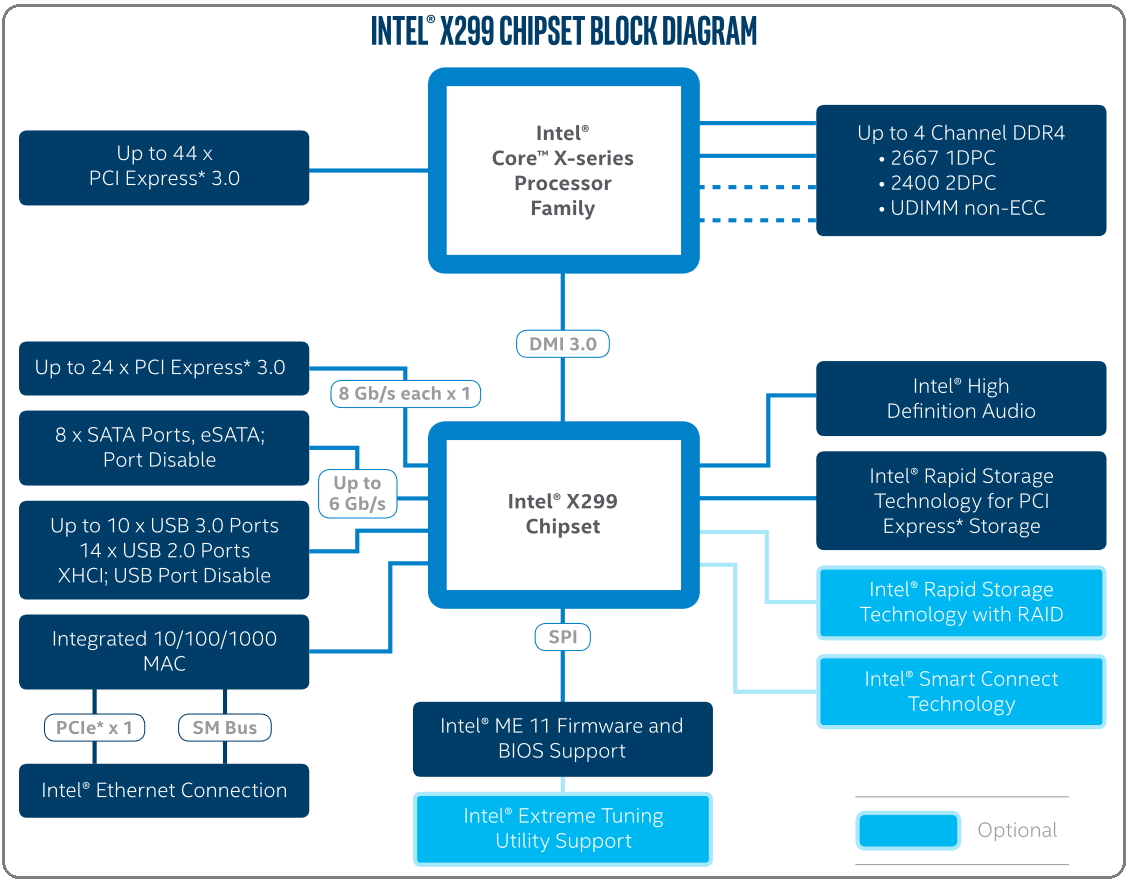
X299チップセット搭載マザーボードのM.2スロットのうちチップセットを経由して接続されているストレージへ個別にアクセスがある場合は最新の3.0GB/s越えの高速SSDでもフルスペック動作が可能になっていますが、この帯域がボトルネックになるため複数のM.2スロットで一度にアクセスが発生すると合計で4GB/s程度がボトルネックになります。現状ではランダム性能への影響は軽微で主にシーケンシャル性能に制限がかかります。
M.2スロットのPCI-Eレーンがどこに繋がっているかで簡単に次のようなメリットとデメリットがあります。
| CPU直結の場合 | チップセット接続の場合 | |
| 長所 | 複数のM.2 SSD(PCH側*1含む)の 同時アクセスでもフルスペック動作 |
IRSTによるハードウェアRAIDで 性能を上げることができる |
| 短所 | IRSTによるハードウェアRAID が構築できない (Intel製SSDではVROCで ソフトウェアRAIDが構築可能) |
複数のM.2 SSDから同時にアクセス がある場合、ストライプRAIDの場合 4GB/s程度がボトルネックになる |
複数のM.2 SSDを同時にフルアクセスさせたい場合は、PCI-E→M.2アダプタを使用するなどしてCPU直結のM.2スロットを用意し、マザーボード備え付けのM.2スロットと組み合わせるなど工夫が必要です。
2基のM.2スロットにはMSI独自のSSDヒートシンク「M.2 SHIELD FROZR」が設置されており、同ヒートシンクを使用することで、グラフィックボードなど発熱から保護し、M.2 SSDがむき出しの状態よりもサーマルスロットリングの発生を遅くする効果が見込まれます。チップセットクーラーを兼ねるベース部分とM.2 SSDヒートシンクとなるカバー部分の接続もがっしりとしたヒンジになっていま。


ATX 24PIN端子のすぐ左には最新USB3.1対応内部ヘッダーとUSB3.0端子2基が設置されています。USB3.0端子のうち1つはSATA端子同様にマザーボード基板と平行に実装されています。
赤色のUSB3.0ヘッダーはMSIの独自機能である「MSI SUPER CHARGER」に対応しており専用アプリケーションをWindows上でインストールすることによってシステムがスリープ/休止状態であってもスマートフォンなどの急速充電に対応したUSBポートとして使用可能になります。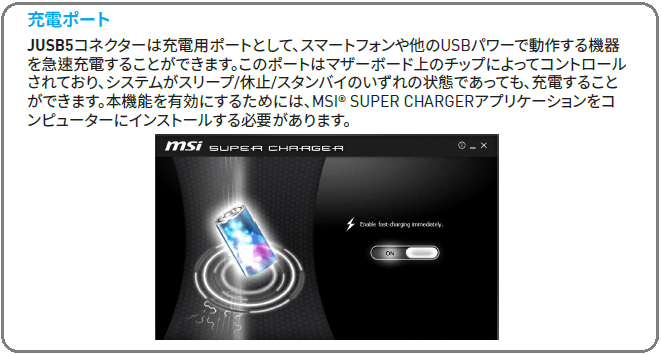
USB2.0の内部ヘッダーも2基ずつマザーボード下に設置されています。CorsairLinkやNZXT CAM対応製品など内部USB2.0を使用する機器も増えていますが、MSI X299 GAMING M7 ACKであればそれらの機器も問題なく使用可能です。内部USB2.0ヘッダーが不足する場合は増設ハブ「NZXT INTERNAL USB HUB」(レビュー)がおすすめです。
ゲーミングマザーボードということでMSI独自の高音質オンボードサウンド機能を従来機種よりもさらに強化した「AUDIO BOOST 4 PRO」も採用されています。日本ケミコン製のオーディオコンデンサを採用し、オーディオパートはマザーボードから物理的に分離され、左右のオーディオチャンネルがレイヤー分けされることでクリアな音質を実現します。インピーダンス最大600オームまで対応可能な高出力DACで高音質ヘッドホンも使用可能です。FPSゲームなどで足音や銃声をゲーム内にOSD表示で可視化する「NAHIMIC Sound Technology」も使用できます
ケーブルが長くならざるを得ないVR HMDの接続ケーブルではパフォーマンスに大きな影響を与える信号損失が発生しやすいため、MSIではUSBリピーターチップによって信号強度を高めてVR機器に最適化したUSBポートが設置されています。

冷却ファンを接続するためのコネクタについてはPWM対応4PINファンコネクタとしてCPUファン端子、水冷ポンプ対応端子、ケースファン端子4基の計6基が搭載されています。これだけあれば360サイズなどの大型ラジエーターを複数基積んだハイエンド水冷構成を組んでもマザーボードのファン端子だけで余裕で運用可能です。水冷ポンプ対応の「PUMP_FAN1」端子は最大24W(12V、2A)の出力にも対応しているので本格水冷向けのD5やDDCポンプの電源としても変換ケーブルを噛ませることで使用できます。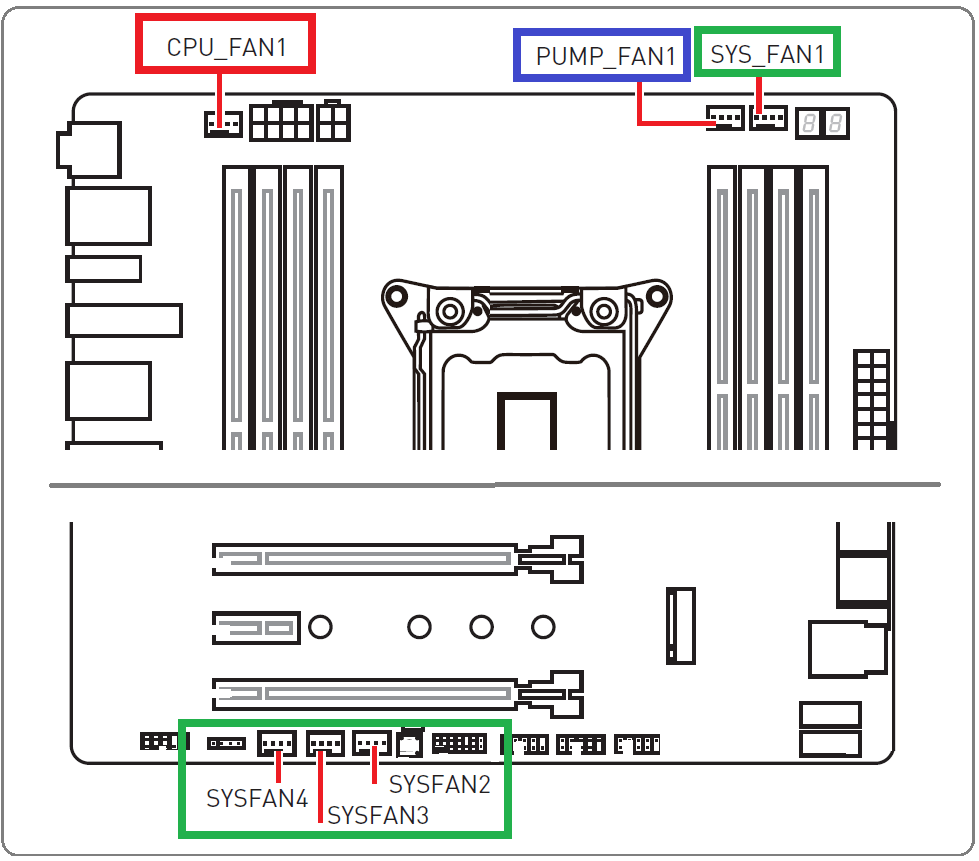
MSIのファンコントロール機能にはソース温度の乱高下を無視してスムーズなファン回転数変化を実現するヒステリシス機能も備わっています。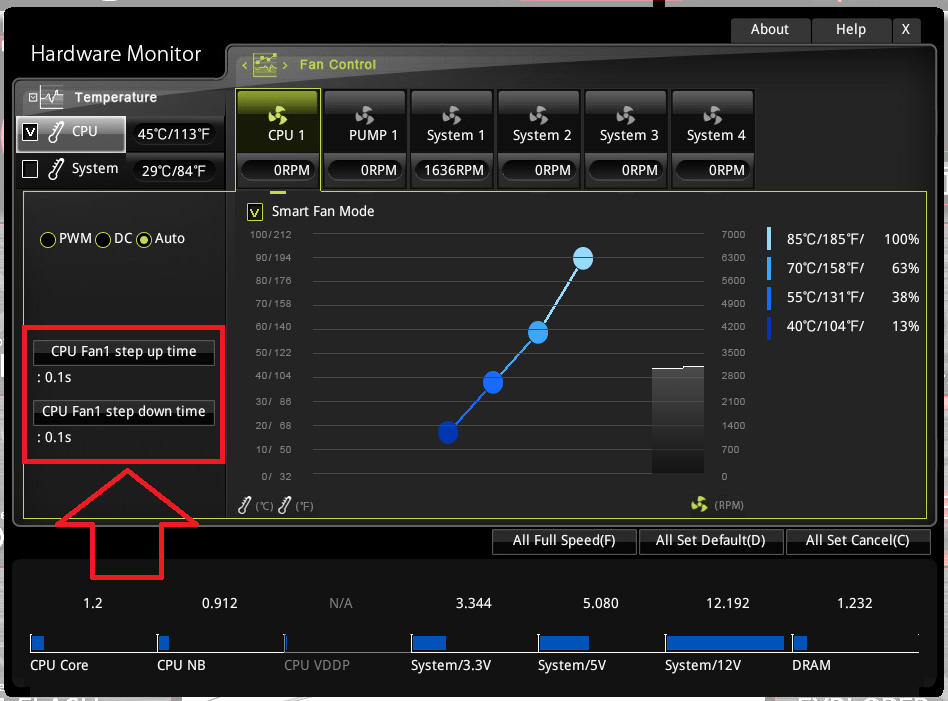
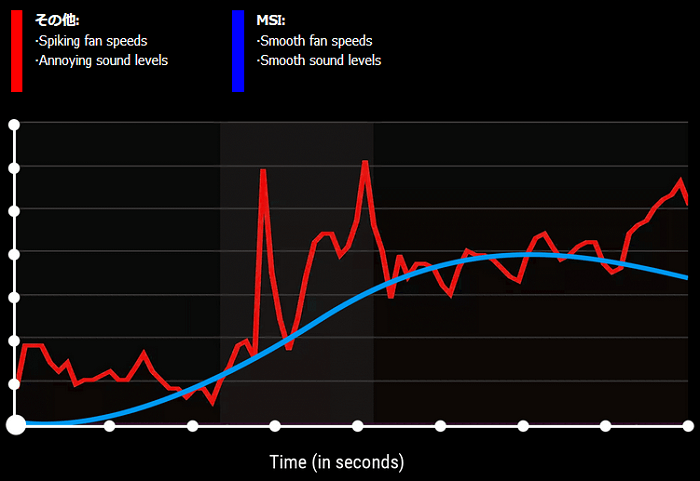
MSIのLEDイルミネーション同期調整機能「MSI Mystic light」による操作に対応した汎用4PIN LEDヘッダーがマザーボードの左下に設置されています。当サイトでもレビュー記事を掲載しているLEDテープ「SilverStone SST-LS02」やLEDファングリル「SilverStone FG121 / FG141」などが接続可能です。
マザーボード基板右上にはPOSTエラーのチェックができるDebug Code LEDが、またマザーボード右下にはOCerのみならず一般自作erにとっても組み立て中の動作確認に便利なオンボードとスタートスイッチとリセットスイッチが実装されています。MSI X299 GAMING M7 ACKには2つのBIOS ROMが搭載されており、オレンジ線で囲ったマルチBIOSスイッチを選択することでメインとバックアップのBIOSを簡単に切り替えることができます。

リアパネルにはCMOSクリアのハードウェアスイッチも設置されているのでオーバークロック設定を失敗しても簡単に初期化が可能です。
リセットスイッチの隣にあるダイヤルボタン「GAME BOOST Knob」はスイッチを入れてダイヤルを回すことでマザーボードに収録された7段階のオーバークロックプロファイルを簡単に適用することができます。ただ個人的には各自でBIOSからOC設定をするほうがおすすめなので余計な?お世話的な機能のようにも感じます。
MSI X299 GAMING M7 ACKへのパーツ組み込み
MSI X299 GAMING M7 ACKにDDR4メモリとCPUクーラーを設置してみました。内容的には写真のギャラリーだけになっています。
DDR4メモリには「G.Skill Trident Z F4-3866C18Q-32GTZR」(レビュー記事)、CPUクーラーには「Fractal Design Celsius S36」(レビュー記事)を使用しています。




MSI X299 GAMING M7 ACKの検証機材
MSI X299 GAMING M7 ACKを使用して検証機材と組み合わせてベンチ機を構築しました。MSI X299 GAMING M7 ACK以外の検証機材は次のようになっています。
| テストベンチ機の構成 | |
| CPU | Intel Core i9 7900X 10コア20スレッド (レビュー) |
| CPUクーラー | Fractal Design Celsius S36 (レビュー) |
| メインメモリ | G.Skill Trident Z RGB F4-3866C18Q-32GTZR DDR4 8GB*4=32GB (レビュー) |
| CPUベンチ用 ビデオカード |
MSI GeForce GT 1030 2GH LP OC ファンレス (レビュー) |
| システムストレージ | Samsung 850 PRO 256GB |
| OS | Windows10 64bit Home |
| 電源ユニット | Corsair RM650i (レビュー) |
| ベンチ板 | STREACOM BC1 (レビュー) |
検証機材のCPUにはX299マザーボードで使用可能なIntel Core-X CPUとして7月現在最上位モデルとなる10コア20スレッドの「Intel Core i9 7900X」を使用しています。検証機材のi9 7900XはCPUダイとヒートスプレッダ間のグリスを液体金属グリスに塗り替えているので通常よりも低い温度で動作しています。
・【一家に1台】汐見板金の国産殻割りツール「Delid Master」をレビュー! 
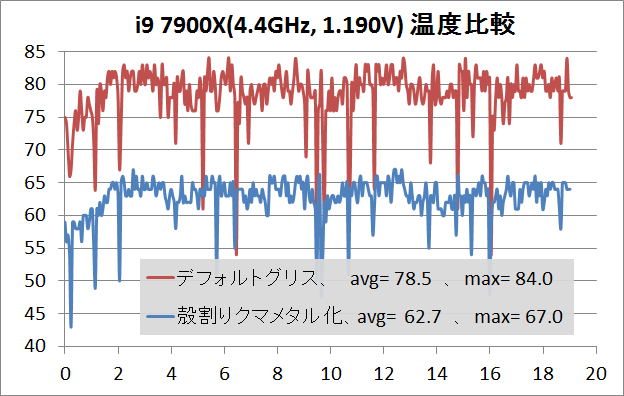
CPUとCPUクーラー間の熱伝導グリスには当サイト推奨で管理人も愛用しているお馴染みのクマさんグリス(Thermal Grizzly Kryonaut)を塗りました。使い切りの小容量から何度も塗りなおせる大容量までバリエーションも豊富で、性能面でも熱伝導効率が高く、塗布しやすい柔らかいグリスなのでおすすめです。
グリスを塗る量はてきとうでOKです。管理人はヘラとかも使わず中央山盛りで対角線だけ若干伸ばして塗っています。特にThermal Grizzly Kryonautは柔らかいグリスでCPUクーラー固定時の圧着で伸びるので塗り方を気にする必要もありません。
MSI X299 GAMING M7 ACKのBIOSについて
MSI X299 GAMING M7 ACKを使用した検証機の構築も完了したので動作検証とOC耐性のチェックの前にBIOSの紹介をします。
(OSから日付調整する前にスクショを取っている場合、日付がおかしいですが無視してください。また内容的に差異のないものは過去の同社製マザーボードのBIOSスクリーンショットを流用しています。)
MSI X299 GAMING M7 ACKのBIOSメニューへ最初にアクセスするとイージーモードというグラフィカルな画面が表示されます。見栄えは良いのですが詳細モードでないと詳細設定ができないので「F7」キーを押して詳細モードへ移るのがおすすめです。右上には表示言語変更のプルダウンメニューがあります。MSIマザーボードは国内M/Bベンダー大手4社の中でもASUSの次くらいにしっかりとローカライズされているので日本語UIも使いやすいと思います。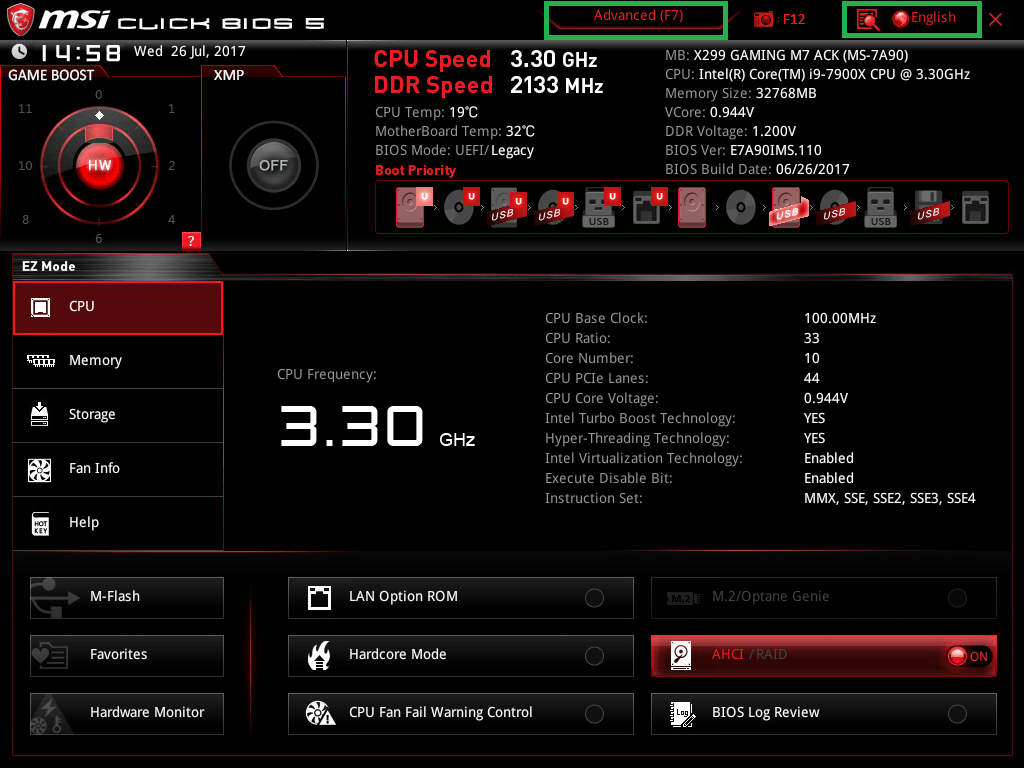
MSIのBIOS詳細モードでは「SETTING」「OC」「M-FLASH」「OC PROFILE」「HARDWARE」「BOARD EXPLORER」の6つのアイコンを選択することで中央のイラスト部分や画面全体に詳細設定項目が表示されるという構造になっています。キーボード操作も可能ですがマウス操作を重視したUIです。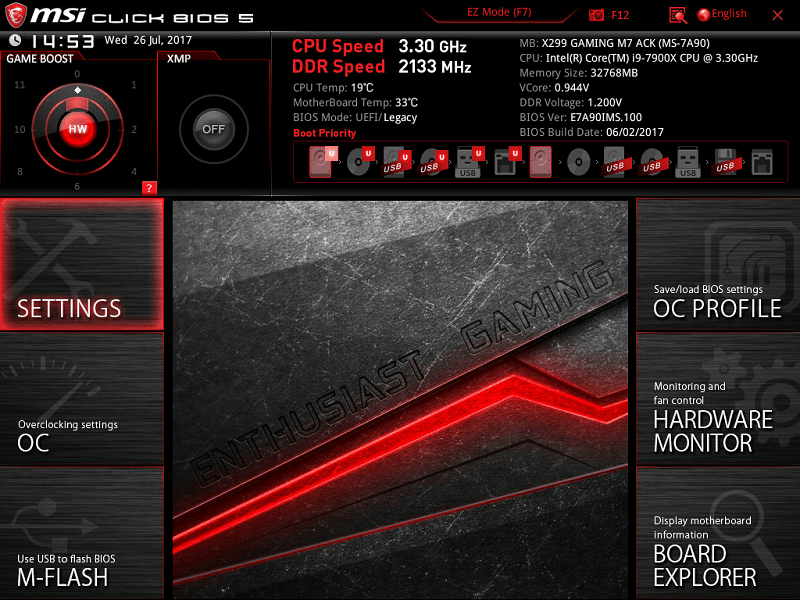
MSI X299 GAMING M7 ACKのBIOSにおいて設定の保存とBIOSからの退出は「SETTING」アイコンの「保存して終了」の項目内に存在します。ASUS、ASRock、GIGABYTEなどと違ってカーソルキーのみの移動で設定保存と退出関連の項目にサクッと移動できないのが少し不便に感じます。起動デバイスを指定して再起動をかける「Boot Override」機能があるのは使い勝手が良くて好印象です。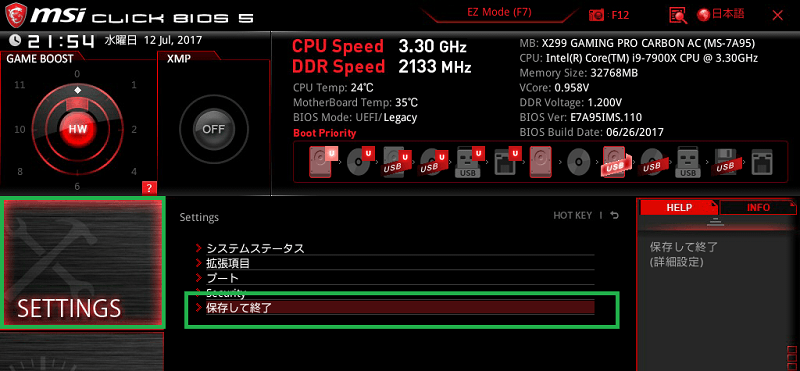

今回の個体については初期のBIOSバージョンは「100」で、公式ページでこれより新しいBIOS「110」が公開されているのでアップデートを行いました。
BIOSのアップデート方法は、まず下から最新のBIOSファイルをダウンロード、解凍してUSBメモリのルートに解凍フォルダを置きます。
https://jp.msi.com/Motherboard/support/X299-GAMING-M7-ACK.html
USBメモリを挿入したままBIOSを起動し、詳細モード左下の「M-FLASH」を選択します。「M-FLASH」モードはBIOSメニューとは完全に別で用意されており再起動するか尋ねられるので再起動します。ただし手動でOCを行っている場合は「M-FLASH」を選択しても一度設定をデフォルトに戻して再起動がかかるので、再度BIOSに入って「M-FLASH」を選択する必要があるようです。

再起動して「M-FLASH」に入ったら下のようにUSBメモリ内のBIOSファイルを選択してアップデートを実行すればBIOSのアップデートが完了します。なおBIOSアップデート後は自動でBIOSへ入らないので注意してください。アップデート後は自動でBIOSに入って欲しいです。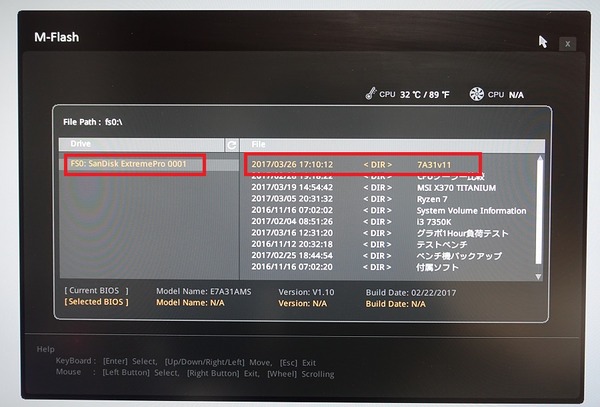
なおMSI X299 GAMING M7 ACKはマルチBIOSに対応しています。「M-FLASH」の最終確認でメインとバックアップのどちらのBIOS ROMを書き換えるかの確認が表示されます。この表示中に復旧・更新したいBIOS側にスイッチを切り替えてください。メインかバックアップのどちらかのBIOSがデータ的に破損していて一方が正常な場合はこの手順でBIOSの修復が可能です。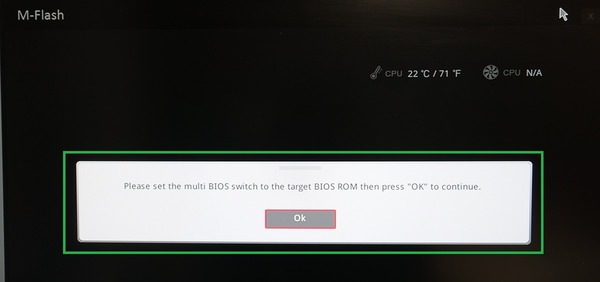
BIOSのアップデートまでの手順を動画で撮影しました。
ブートとOSインストール周りについて紹介します。
MSI X299 GAMING M7 ACKのブートデバイス関連の設定は「SETTING」アイコンの「ブート」という項目にまとめられています。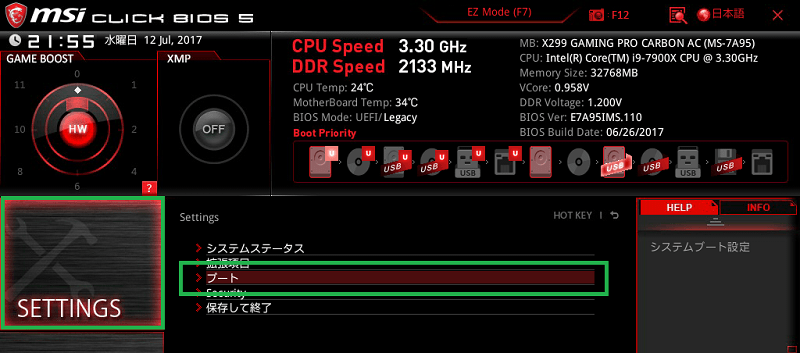
「Boot mode select」はデフォルトでは「UEFI&Legacy」になっていますが、Windows10ユーザーは基本的にUEFIしか使用しないのでUEFIに固定してしまうのがおすすめです。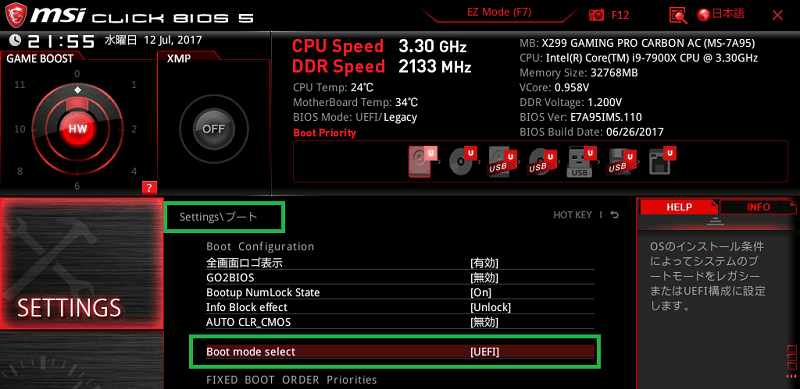
起動デバイスの優先順位は「FIXED BPPT ORDER Priorities」という項目で、ハードディスクやDVDドライブなど大別した優先順位が設定可能となっており、その下にある「〇〇 Drive BBS Priorities」で同じ種類のデバイスについて個別の起動優先順位の設定を行えます。
一般的にはWindows OSの入った「UEFI:HardDisk:Windows Boot Manager(〇〇)」を最上位に設定して、その他の起動デバイスは無効化しておけばOKです。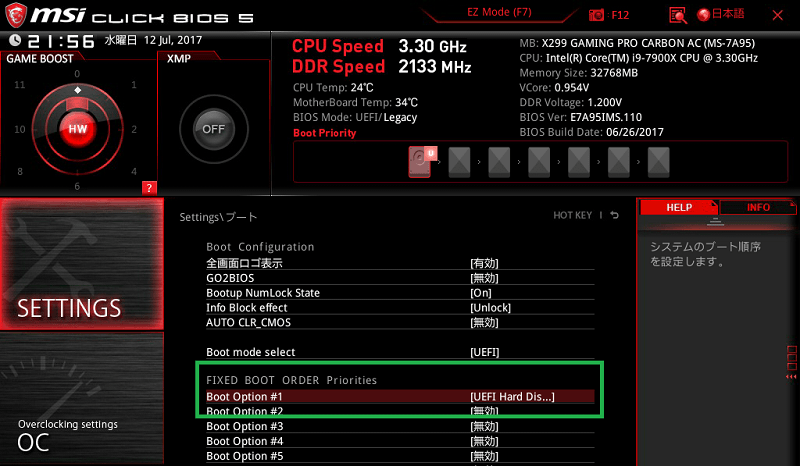
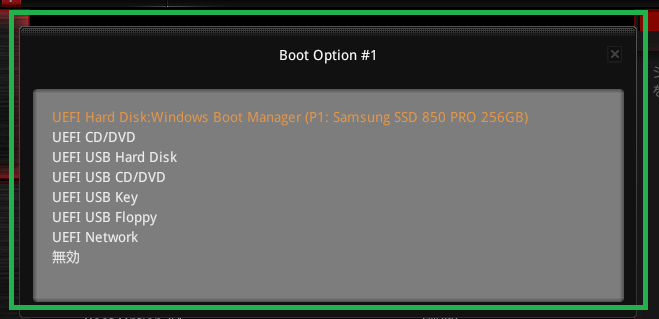
Windows 10 OSのインストール手順(BIOSにおける設定)についても簡単に紹介しておきます。
Windows 10のOSインストールメディア(USBメモリ)については「FIXED BPPT ORDER Priorities」では「UEFI USB Key:UEFI: 〇〇」という名前になります。「UEFI USB Key:UEFI: 〇〇」を起動優先順位の最上位に設定してください。ちなみにWindows10の製品パッケージに付属するUSBメモリではUEFIで認識できないトラブルが発生することがあるようなのでそういうときはこちらの記事に従ってMS公式ツールを使用して適当なUSBメモリでOSインストールメディアを作成すると上手くいきます。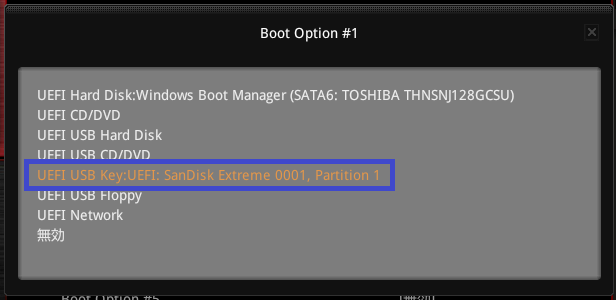
起動優先順位でインストールメディアを最上位に設定したら設定を変更してBIOSから退出します。ただMSI X299 GAMING M7 ACKはブートデバイスを指定できるBoot Overrideを使用できるので直接OSインストールメディアを起動デバイスとして指定して再起動してもOKです。
BIOSのアップデートやWindows OSのインストール方法を紹介したところで、MSI X299 GAMING M7 ACKのBIOS機能で管理人が気になったものをいくつかチェックしていきます。
ブート関連の設定項目としてパワースイッチの長押し起動で自動的にBIOSメニューに入る「GO2BIOS」という機能が用意されています。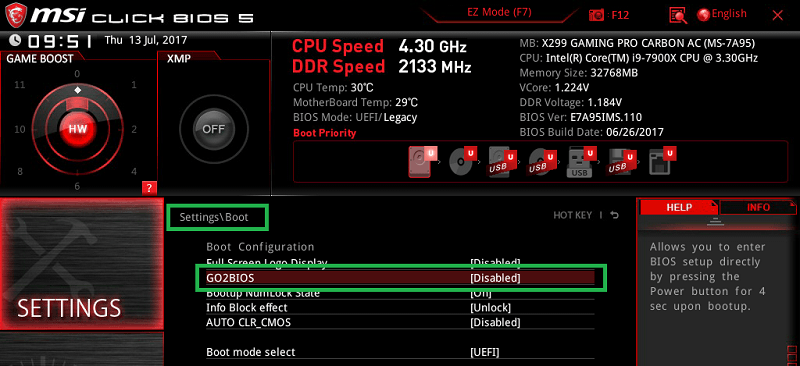
MSI X299 GAMING M7 ACKのファンコントロールや各種コンポーネント温度のハードウェアモニタリングはトップメニューの「HARDWARE」アイコンからアクセスできます。
「MSI X299 GAMING M7 ACK」のファンコン機能は下のスクリーンショットのようにグラフィカルUIによる設定のみで他社製品のようなコンソールで値を打ち込むようなメニューは存在しません。またファンコンカーブの設定にはマウス操作が必須です。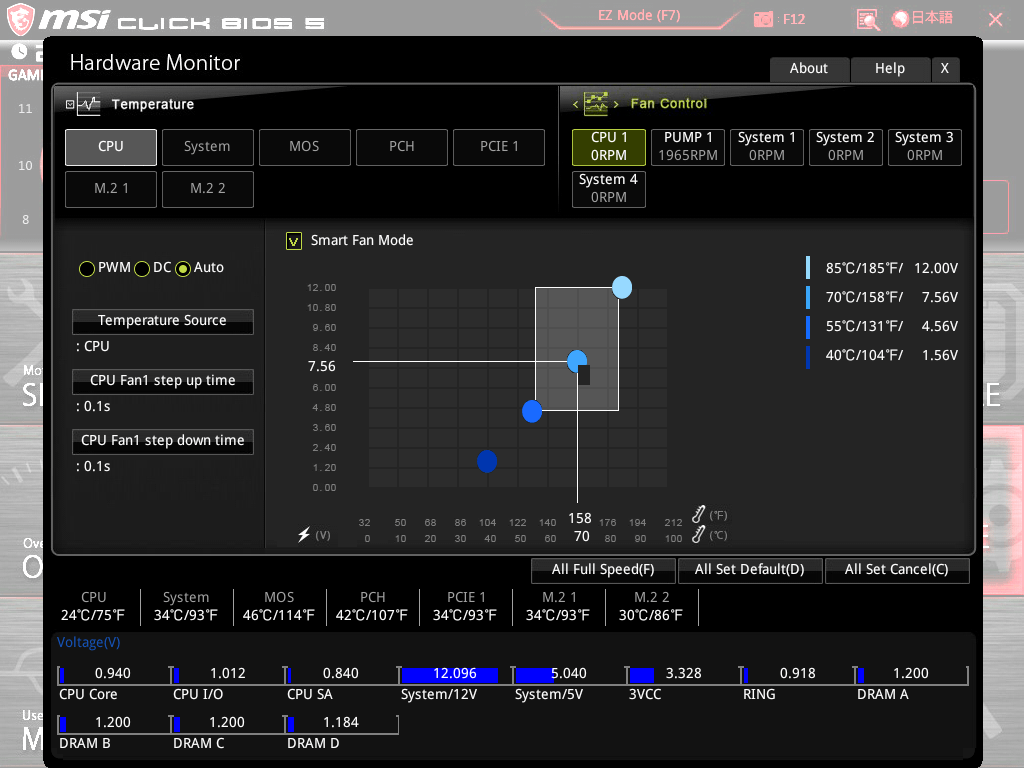
MSI X299 GAMING M7 ACKではファンコントロールのソースとして使用できるモニタリング温度として「CPU」「System」「MOS(VRM電源)」「PCH(チップセット)」「PCI-Eスロット」「M2_1スロット」「M2_2スロット」の7つから選択可能になっており、従来製品よりもソース温度の選択肢が増えているところは注目ポイントです。MSI X299 GAMING M7 ACKは非対応ですが、MSIのX299マザーボードの一部では外部温度センサーにも対応しているのでM7 ACKクラスでも対応して欲しいところ。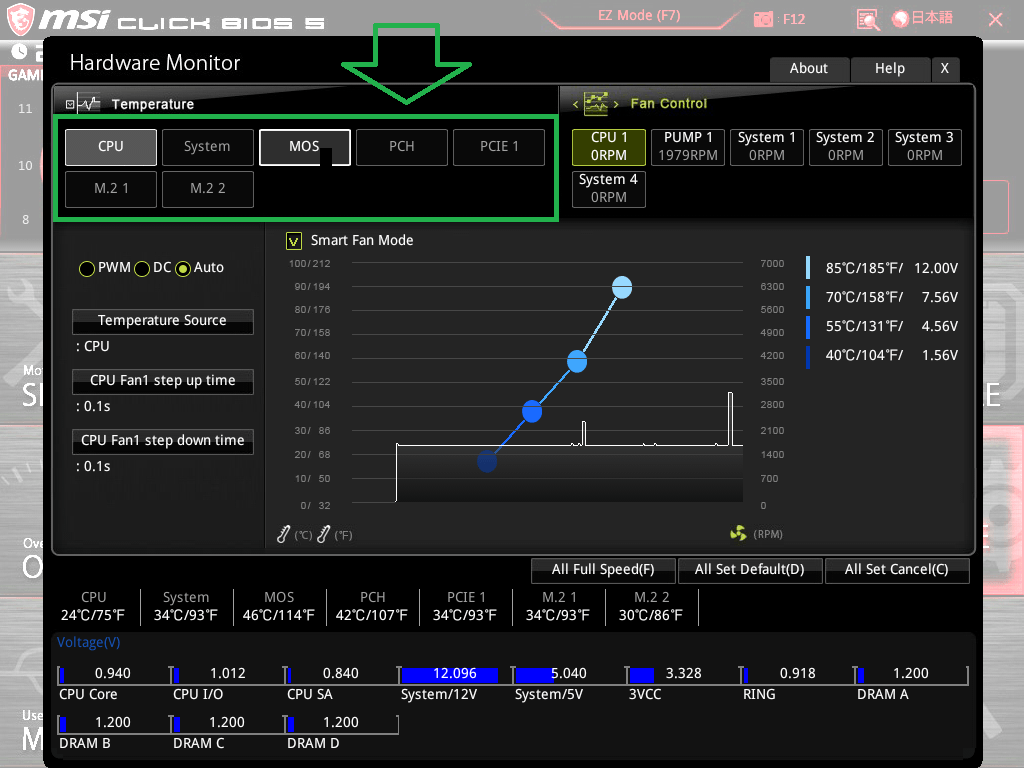
MSI製マザーボードのファンコントロール機能はグラフィカルUIでわかりやすく設定できるよ、という機能になっています。直感的にわかりますし直打ちが苦手な人にはありがたい機能だと思います。ただ個人的にはコンソール直打ちが好きなので管理人がMSIマザボを敬遠してしまう理由の1つです。
あと細かいところですがBIOS内のスクリーンショットをF12キーで撮影できますがスクリーンショットファイルの名前がタイムスタンプではなく保存するUSBメモリのルートに存在するファイルで重複しない連番なのが少し使い難かったです。間違って上書き保存してしまうことがあるのでタイムスタンプにして欲しい。
イルミネーション操作機能「MSI Mystic Light」について
MSIでもマザーボード備え付けのLEDイルミネーションやRGB対応汎用4PINイルミネーション機器に対応したイルミネーション操作機能「MSI Mystic Light」が用意されています。
MSI X299 GAMING M7 ACKではマザーボードのカラーリングを黒一色にする代わりに「MSI Mystic Light」というLEDイルミネーション操作機能で飾るコンセプトになっています。
MSI X299 GAMING M7 ACKでは大きく分けて、リアI/Oカバー、VRM電源クーラー、チップセットクーラー、オンボードサウンドの4か所にLEDイルミネーションが実装されています。

M.2 SSDヒートシンク「M.2 SHIELD FROZR」一体型チップセットクーラーの形状とオンボードサウンド部分のLEDイルミネーションが、MSI X299 GAMING M7 ACKが”横スクロールシューティング”マザーボードと呼ばれる所以です。
オンボードサウンド部分のイルミネーションは赤緑青の原色は問題ないのですが紫(赤+青)などで見る方向によっては発光の見え方(色)が変わってしまうのが少し残念でした。
MSIのLEDイルミネーション同期調整機能「MSI Mystic light」による操作に対応した汎用4PIN LEDヘッダーがマザーボードの左下に設置されています。当サイトでもレビュー記事を掲載してるLEDテープ「SilverStone SST-LS02」やLEDファングリル「SilverStone FG121 / FG141」などが接続可能です。
MSI Mystic Lightに対応する機器についてはMSIの公式ページで一覧が公開されています。
MSI Mystic Light対応機器:https://jp.msi.com/Landing/mystic-light-motherboard#mystic
当サイトでレビュー記事を公開中のCorsair製DDR4 OCメモリ「Corsair VENGEANCE RGB」もMSI Mystic Lightによるイルミネーション同期設定にも対応しています。
・「Corsair VENGEANCE RGB」DDR4 OCメモリをレビュー
イルミネーション操作機能「MSI Mystic Light」はこれまで「MSI Gaming APP」というアプリケーションランチャーソフトに統合されていましたが、「MSI X299 GAMING M7 ACK」では単独のアプリケーションとして配布されており、使い勝手が良くなっていました。
「MSI Mystic Light」のトップメニューでは緑線で囲った部分をプルダウンメニューから「All Sync」に設定するとマザーボードだけでなく、その他にも接続されているMSI Mystic Light対応機器の同期設定が行えます。青で囲った部分から発光カラーやパターンを設定でき、下にある7つの菱形をクリックすると左下のカラーパレットが表示され、クリックした菱形に対してパレットからカラーを選択して保存しておけます。
マザーボードやMSI Mystic Light対応機器へ個別に設定を行う場合は、同期設定に関するプルダウンメニューから個別設定の「Individual」を選択し、その下にあるDevivce Settingにマザーボードアイコンが表示されている状態で「Setting」のボタンをクリックします。
上の手順でマザーボード上のLEDイルミネーションに対する個別設定ウィンドウが表示されます。
マザーボードのプレビューイメージの左上にある「Sync ALL」のチェックボックスをチェックするとマザーボード上のLEDイルミネーションの同期設定を行えます。マザーボード備え付けLEDイルミネーションに対して個別に発光カラーを設定する場合は「Sync ALL」のチェックを外して、「LED AREA」のプルダウンメニューから設定したい箇所を選択します。
ウィンドウ下側にあるプルダウンメニューから発光パターンが設定できます。発光カラーについてもカラーパレットやプリセットカラーは上で紹介した同期設定と同様に設定を行えます。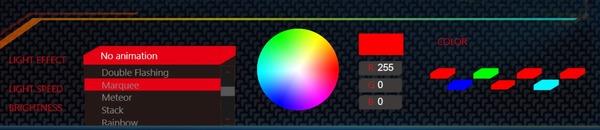



下のようにマザーボード備え付けのLEDイルミネーションや汎用4PIN LED端子に接続可能なLED機器はMSI Mystic Lightから個別に発光カラー・パターンの制御が可能です。

MSI X299 GAMING M7 ACKのOC設定について
MSI X299 GAMING M7 ACKを使用した場合のオーバークロックの方法を紹介します。
なおオーバークロックはメーカー保証外の行為であり製品の破損やデータの消失もすべて自己責任となります。オーバークロック検証時は最小構成(CPU、マザーボード、メモリ、システムストレージ、グラフィックボード)以外は基本的にすべて外し、可能ならOC検証用のシステムストレージを用意するなど細心の注意を払ってください。
MSI X299 GAMING M7 ACKはSkylake-XとKabyLake-Xの2種類のCPUに対応していますが、KabyLake-XのOC設定については基本的にZ270マザーボードの設定に準拠するため、当記事ではi9 7900XなどSkyLake-X CPUのOC設定について説明します。また一部で日本語UIに誤訳が含まれる場合があるのでBIOSのスクリーンショットでは英語UIを使用しています。
MSI X299 GAMING M7 ACKではオーバークロック関連の設定項目はトップメニューの「OC」アイコンに各種設定がまとめられています。下にスクロールしていくと概ね「コアクロック→メモリ→電圧」の順番で並んでいます。設定値を直接入力する項目でデフォルトの「Auto」に戻す場合は「a」キーを入力すればOKです。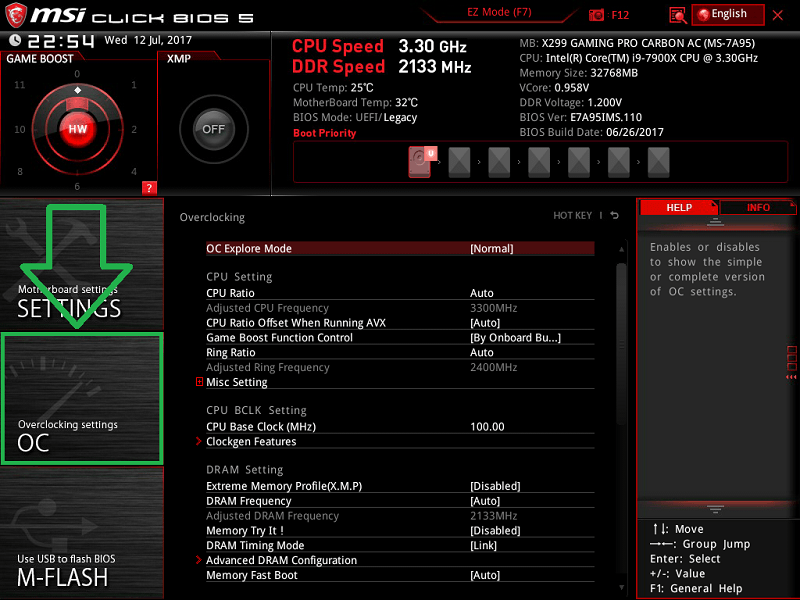
OCメニューのトップには「OC Explore Mode」という項目があり一般的なOC設定の可能な「Normal」に加えて、一部の高度なOC設定項目を解除できる「Expert」モードがあります。基本的なOC設定は「Normal」モードでも十分行えるので初心者は無理せず「Normal」モード推奨です。
CPUコアクロック(コア倍率)の変更について説明します。
コアクロックはコア数に対して各コアに最大動作クロック(BCLKに対する倍率)を指定できます。「コア0:コア1:コア2:コア3」を倍率として、例えば「45:43:43:42」のようにバラバラに指定した場合、4つのコアのうち1つに負荷が掛かる場合は4コアのうち1つが45倍動作、2つと3つの場合は43、4つの場合は42となります。
ユーザーがCPUのOCを行う場合は通常、全コアの最大倍率を一致させると思いますが、同マザーボードの場合は「CPU Ratio(CPU動作倍率): 45」と設定することでデフォルトのBCLK(ベースクロック)が100MHzなのでその45倍の4.5GHzで動作します。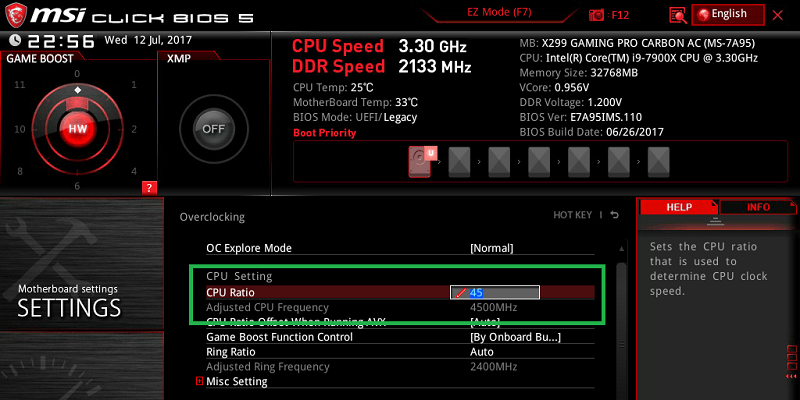
「Expert」モードを選択していると「CPU Ratio Apply Mode」という設定項目が表示されて、負荷のかかっているコア数によって最大動作倍率を設定する「Turbo Ratio」、各コアに対して動作倍率を個別設定可能な「Per Core」などの動作倍率モードを選択できます。

キャッシュ動作倍率にあたる「メッシュ動作倍率(BIOS:110ではRing Ratioと表記されています)」を変更可能です。CPUコアクロック同様にベースクロックに対する動作倍率でメッシュの動作周波数を設定できます。
CPUクロック動作倍率の下にある「CPUベースクロック(CPU Base Clock)」の項目ではその名の通りベースクロック(BCLK)を変更可能です。デフォルトでは100MHzに固定されていますが、設定値を直打ちすることで70~655.25MHzの範囲内で0.025MHz刻みで設定できます。CPUコアクロックはBCLKに対する動作倍率で設定されるのでBCLK110MHz、動作倍率45倍の場合はコアクロック4.95GHz動作となります。ただしBCLKを使用したOCはかなり上級者向けなので通常はAutoか100MHzが推奨です。
BCLK設定の下にある「Clockgen Features」を選択するベースクロックに関する詳細な設定項目が表示されます。管理人のOCerレベルではよくわかりませんが上級者にとっては嬉しい機能かも。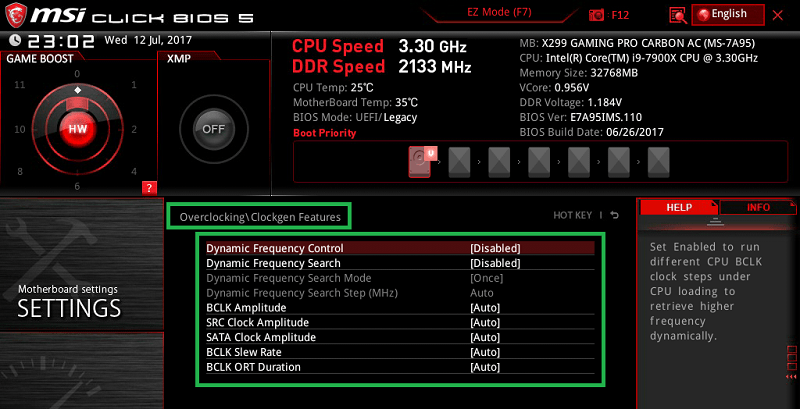
またOC設定の下の方にある「CPU Feature」の下層には「短時間電力制限(Short Duration Power Limit)」「長時間電力制限(Long Duration Power Limit)」という2つの電力制限機能があり、電力制限がかかる閾値(単位はW)と電力制限がかかるまでの時間を設定できます。電力制限がかかるとその指定電力内に収まるようにコアクロックに制限がかかります。デフォルトの状態では「Auto」になっていますが、MSI X299 GAMING M7 ACKではパワーリミットが掛からないように勝手に設定してくれるので放置でも問題ありません。基本的に一定消費電力以内に収めるための省電力機能(+若干のシステム保護機能)と考えてください。
その他にもCPUコアの動作に関連する設定項目として「Intel Turbo Boost、「Hyper-Threading」、「Active Processor Cores Control」なども用意されています。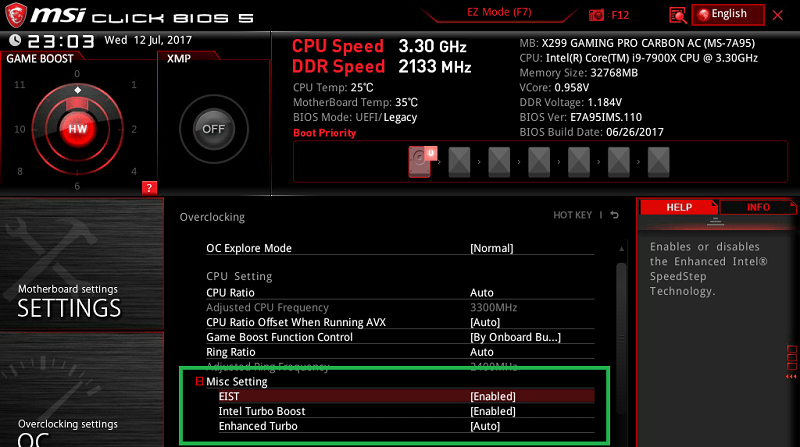
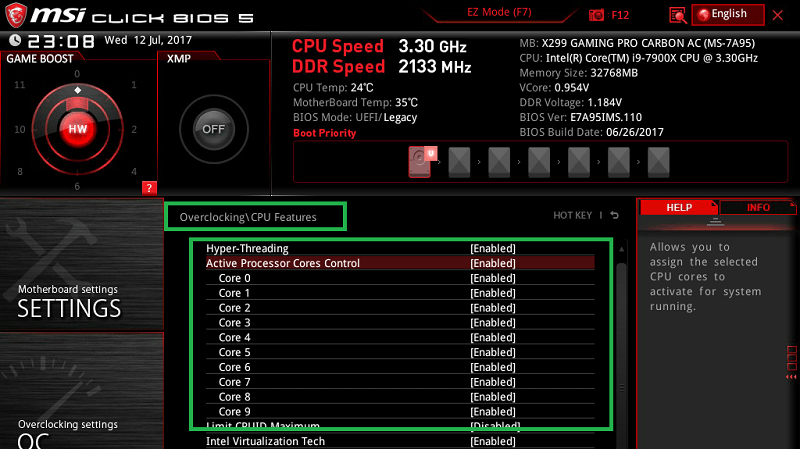
続いてコア電圧の調整を行います。
電圧設定の予備知識としてIntel SkyLake-X CPUでは統合電圧レギュレータ(FIVR)がCPU上に実装されており、マザーボードのVRMから供給されるCPU全体への電圧を源泉にして、CPU各コアやメッシュなど個別のユニットに対して異なる電圧レールで電力が供給されます。CPU全体への電圧(1.800~1.900V程度)とCPUコアへの電圧(1.000~1.300V程度)は似た名前で別の設定項目として用意されているので電圧設定を行う際は間違えないように注意して下さい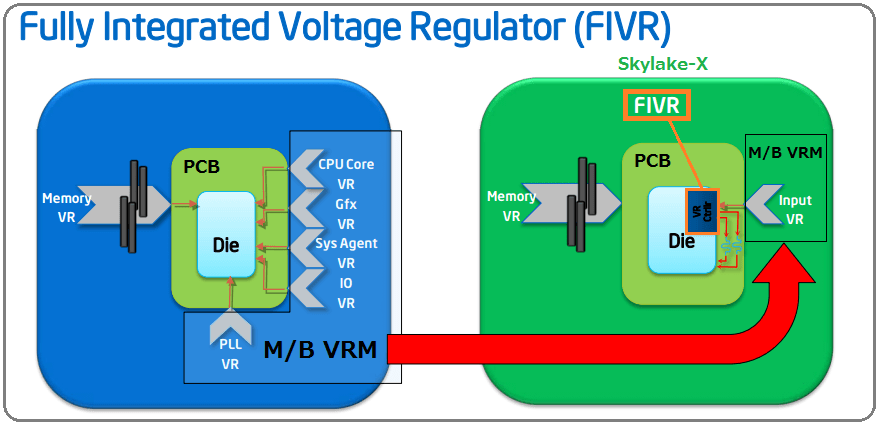
CPUコアクロックのOCに関連する電圧設定としては、MSI X299 GAMING M7 ACKでは「CPUコア電圧(CPU Core voltage)」の項目を変更します。「VCCIN Voltage」という項目もありますがこちらは上で説明したようにCPU全体への入力電圧なので基本的にAutoのままで放置してください。
MSI X299 GAMING M7 ACKのデフォルトではCPUコア電圧にマニュアルの設定値を0.01V刻みで指定して入力する固定モードが採用されています。10コアi9 7900XをOCする場合のCPUコア電圧の目安としては非殻割りでは1.200V、殻割りクマメタル化では1.260~1.300V程度が上限になると思います。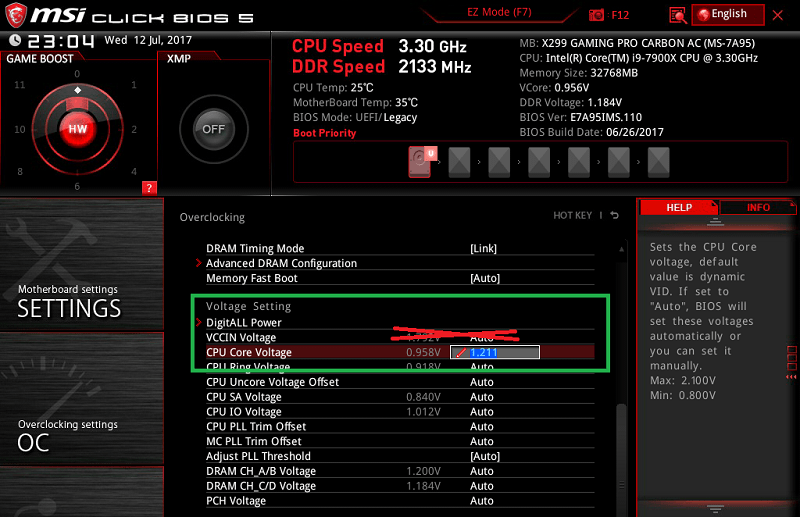
電圧設定についても「Expert」モードを選択していると選択しているといくつか追加で設定項目が解放されます。CPUコアとメッシュ電圧はNormalモードでは固定モード(override)ですが、「Expert」モードの「CPU Core/Ring Voltage Made」からコアクロックに電圧が比例するAdaptiveやOffsetを選択可能になります。
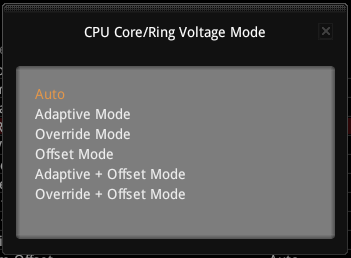
CPUコア電圧モードについて簡単に説明すると、オフセットモードやアダプティブモードはCPU負荷に比例して電圧が設定されており、低負荷時は電圧が下がるので省電力に優れるのですが、OCをする場合はマザーボードによって挙動に差があり安定する設定を見極めるのが難しいので、個人的にはオフセットやアダプティブは定格向け、OCには固定値適用の固定モードを推奨しています。
仮にOCでオフセットやアダプティブを使う場合も最初はコアクロックに対して安定する電圧を見極める必要があるので、まずは固定モードを使用します。
ちなみにマザーボードにより対応しているモードは異なりますが、CPUのオーバークロックに付随するコア電圧のモードの概略図は次のようになっています。
またコアクロックを高く設定する時に追加で変更するといい電圧設定項目として「DigitALL power」がCPUコア電圧の設定欄の直上にあります。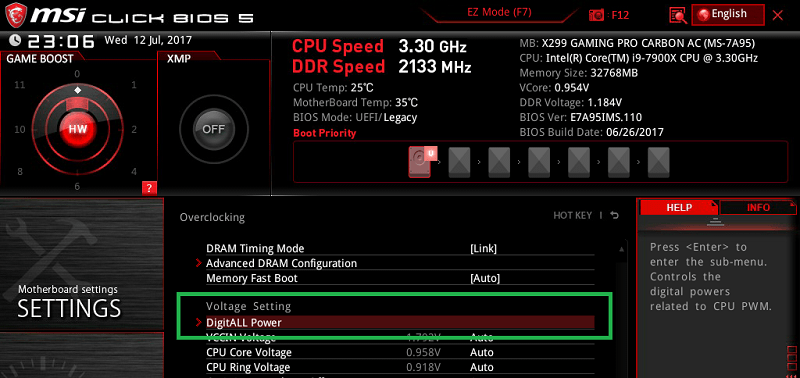
「DigitALL power」内の設定項目の中でCPU負荷時の電圧降下を補正してOCを安定させる「CPUロードラインキャリブレーション」はMode1~Mode8まで設定可能となっており、数字が小さくなるほど補正が強くなります。小さくするほどOCの安定性は増しますがCPUの発熱も大きくなるのでMode3あたりを最初に使っておいて、ストレステストのCPU温度をチェックしながらモードを上げていくのがおすすめです。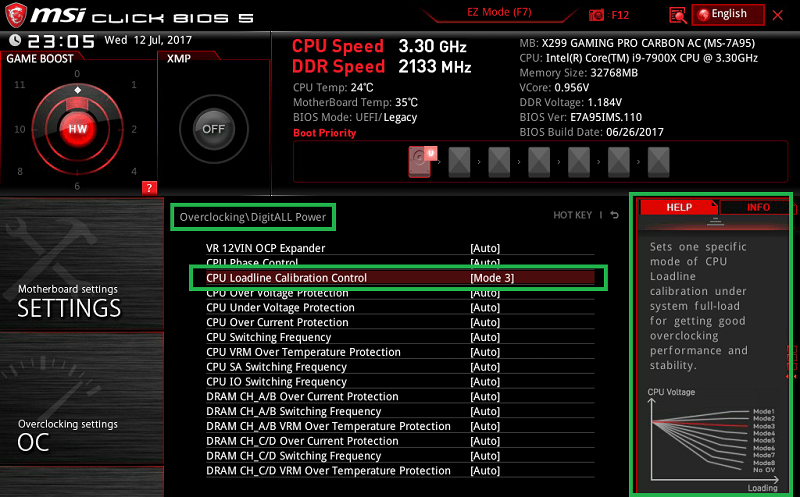
SkyLake-X CPUのキャッシュクロックにあたるメッシュクロックをOCする場合は、CPUコア電圧とは別に「CPUメッシュ電圧(BIOS:110ではCPU Ring Voltageと表記されています)」を設定します。CPUメッシュ電圧を盛るとCPUコア電圧とは独立に発熱が増える(CPU温度が上がる)ので注意してください。CPUメッシュ電圧もCPU電圧同様にNormalモードではマニュアルの設定値を0.01V刻みで指定して入力する固定モードが採用されています。
CPUメッシュ電圧の目安としてはi9 7900Xの場合は定格メッシュ周波数の2400MHzでは0.900V程度、3200MHzまでOCすると1.200V程度が要求されます。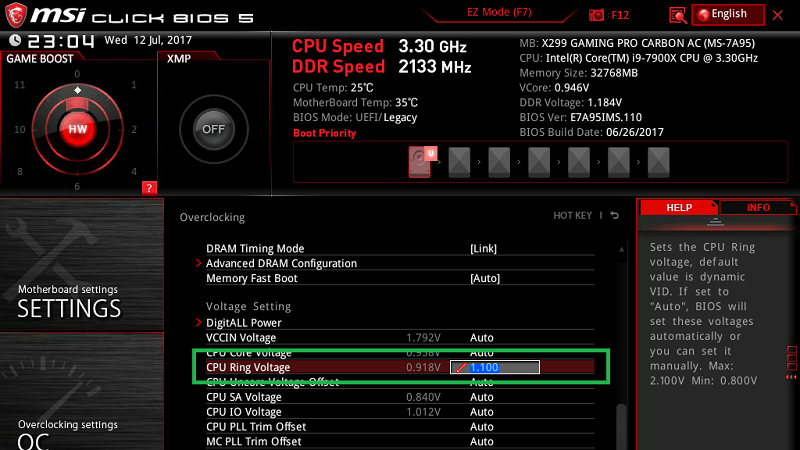
メモリのオーバークロックについても簡単に紹介だけしておきます。
メモリの性能について簡単に言うと「動作クロックが高く」「タイミングが小さい」ほど性能は高くなります。そのためメモリOCを手動で行う手順を簡単にすると「電圧を上げて動作可能なクロックを探し」、「そのクロックにおいて正常に動作する最小のタイミングを探る」という2つの手順を繰り返すことになります。
一方でXMPによるメモリOCは上の手順によるOCをメーカー側がすでに行い動作確認をしているので、メーカーが動作確認を行ったOCプロファイルを適用するだけで簡単にメモリをオーバークロックできます。
メモリOCではPOSTすらクリアできずBIOSに到達できないことも少なくありませんが、「MSI X299 GAMING M7 ACK」では正常にPOSTできないメモリOC設定でエラーが出た場合は数回再起動した後、自動で2133MHzのような緩い設定で起動してくれるのでメモリOCを安心して行えます。
MSI X299 GAMING M7 ACKでは「Extreme Memory Profile(X.M.P)」という項目をEnabledに設定することでXMPによるメモリのオーバークロックが可能です。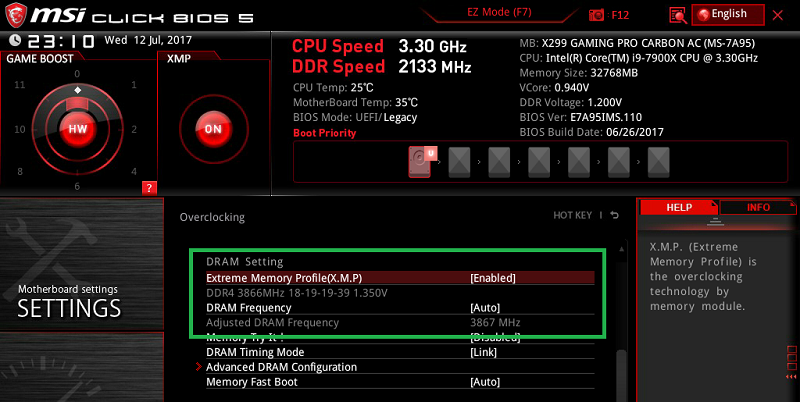
XMPを使用しない場合、「DRAM Frequency」がAutoでは多くのDDR4メモリで動作クロック2133~2666MHzでメモリごとに設定されたタイミングによる定格動作となります。手動でメモリ周波数を設定する場合は「DRAM Frequency」の項目でプルダウンメニューから最大4400MHzまでの動作クロック(倍率)設定が可能です。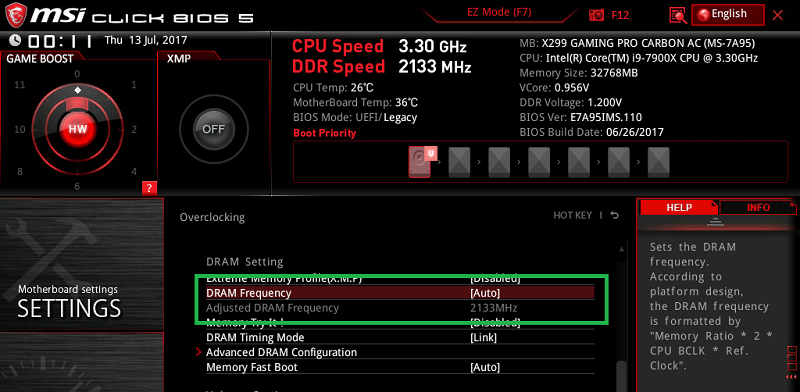
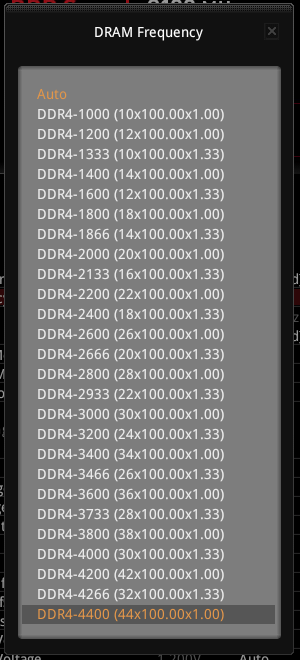
メモリタイミングの個別打ち込み設定も可能です。メモリタイミングを手動で設定する場合は基本的には「CAS Latency (tCL)」、「RAS to CAS (tRCD)」、「RAS Precharge (tRP)」、「RAS Active Time (tRAS)」の主要な4タイミングと、加えて「Reflash Cycle Time (tRFC)」と「Command Rate:1 or 2」の6つ以外はAutoのままでいいと思います。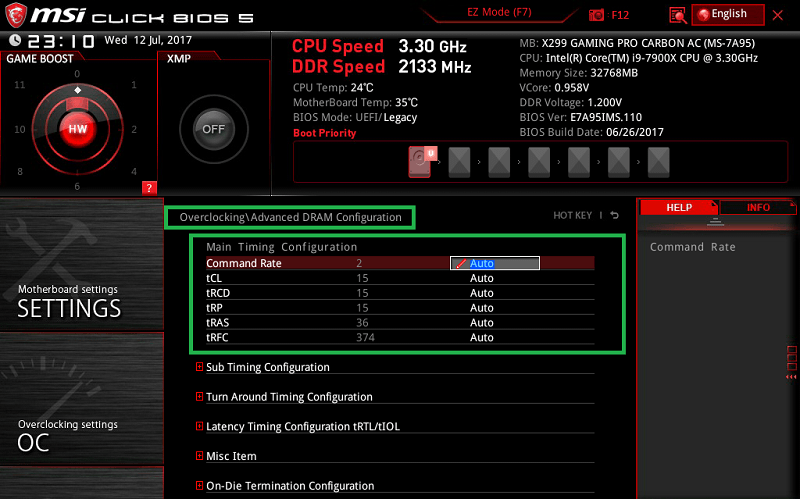
DDR4メモリの周波数OCを行う際は「DRAM CH AB/CD Voltage」の項目を、3000MHz以上にOCする場合は1.300~1.350V、3800MHz以上にOCする場合は1.370~1.400Vに上げる必要があります。メモリをOCする場合は最初から1.350V以上にDRAM電圧を盛っておくのがおすすめです。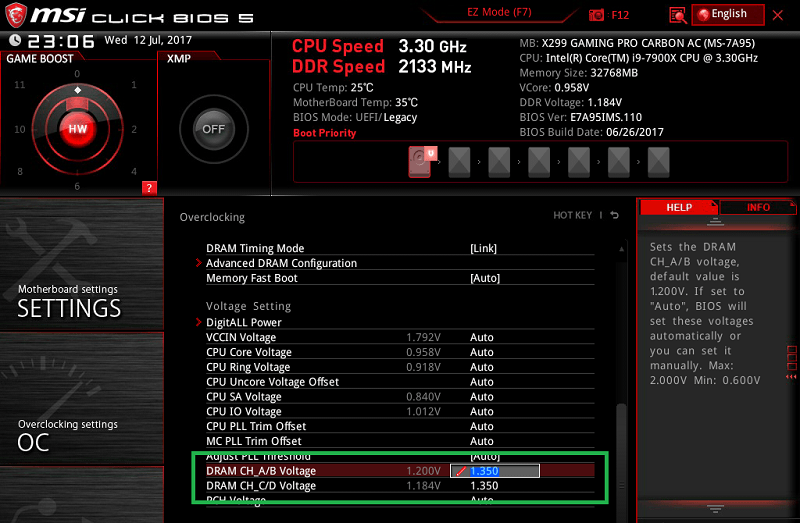
X299環境のクアッドチャンネルでメモリのオーバークロックを行う場合、高メモリクロックでタイミングを詰めていくとPOSTをクリアできても4枚or8枚のうち一部しかメモリが認識されないままPOSTクリアしてWindowsが起動する場合があります。CPU-ZやAIDA64メモリベンチで32GB、クアッドチャンネルと誤表示されるため、メモリOC後に全てのメモリモジュールが正常に動作しているか確認する場合はタスクマネージャーの「パフォーマンス-メモリ」から装着した容量が表示されているかを見てください。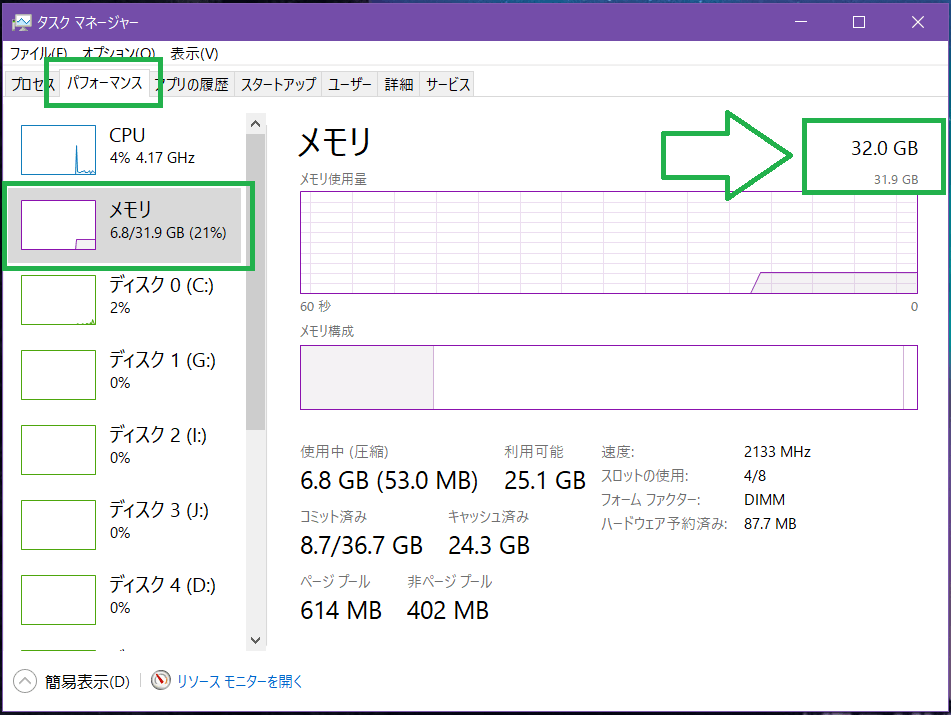
ここで正常にメモリ容量が表示されない場合はメモリ周波数を下げる、タイミングを緩める、メモリ電圧を盛るなどOC設定の見直しが必要です。
Intelの前世代エンスー向けCPU Broadwell-Eではメモリ周波数を3200MHz以上にOCする場合は「VCCSA(CPU SA Voltage)」を1.200V前後に盛ると動作が安定したのですが、Intel SkyLake-X i9 7900Xやi7 7800Xで管理人が確認した限りでは定格の0.900V前後のままで問題ありませんでした。
あと今のところX299環境では不具合を確認できていませんでしたが、メモリのオーバークロックでPCI-E拡張カードの検出不可やオンボードUSB端子の干渉などが発生する場合は「電圧設定」にある「VCCIO(CPU IO Voltage)」や「チップセット電圧(PCH Voltage)」を盛ると安定するかもしれません。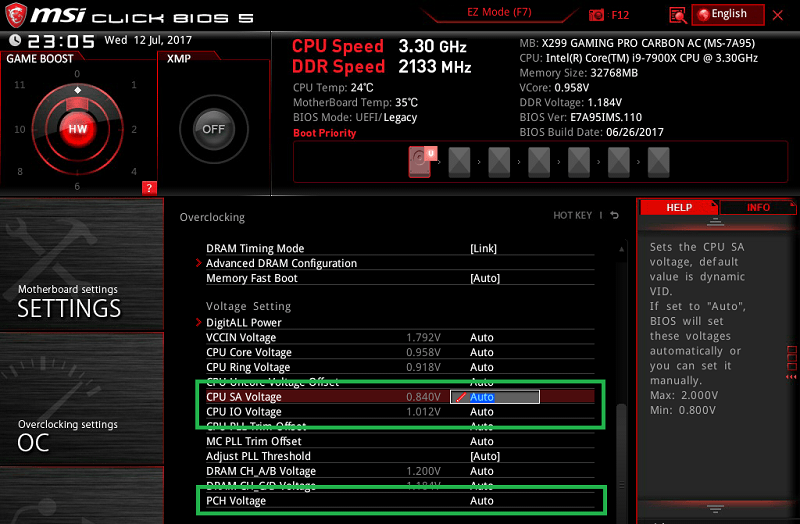
MSI X299 GAMING M7 ACKの動作検証・OC耐性
BIOS周りの管理人的に気になるところの紹介はこのあたりにしてMSI X299 GAMING M7 ACKを使用した検証機で具体的に動作検証とOC耐性をチェックしていきます。
まずはFast Bootとフルスクリーンロゴを無効(BIOS設定)にしてOSの起動時間を測定したところ、MSI X299 GAMING M7 ACKの起動時間は30秒ほどした。多機能なエンスー向けマザーボードの起動時間としては遅いというほどではありませんが、POST時間に少し時間がかかっている印象です。
続いてMSI X299 GAMING M7 ACKを使用した場合のCPUとメモリのオーバークロック耐性をチェックしてみました。
なおオーバークロックはメーカー保証外の行為であり製品の破損やデータの消失もすべて自己責任となります。オーバークロック検証時は最小構成(CPU、マザーボード、メモリ、システムストレージ、グラフィックボード)以外は基本的にすべて外し、可能ならOC検証用のシステムストレージを用意するなど細心の注意を払ってください。
Core i9 7900XのOC設定は「CPUクロック倍率:46」「CPUコア電圧:1.200V」「メッシュ倍率:32」「メッシュ電圧:1.180V」「ロードラインキャリブレーション: Mode3」「メモリ周波数:3800MHz」「メモリ電圧:1.400V」「メモリタイミング:18-19-19-38-CR1」としています。
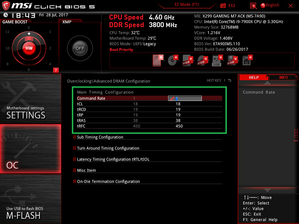

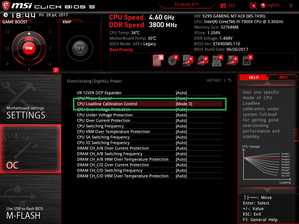
上の設定を適用したところ問題なくOSを起動させることができました。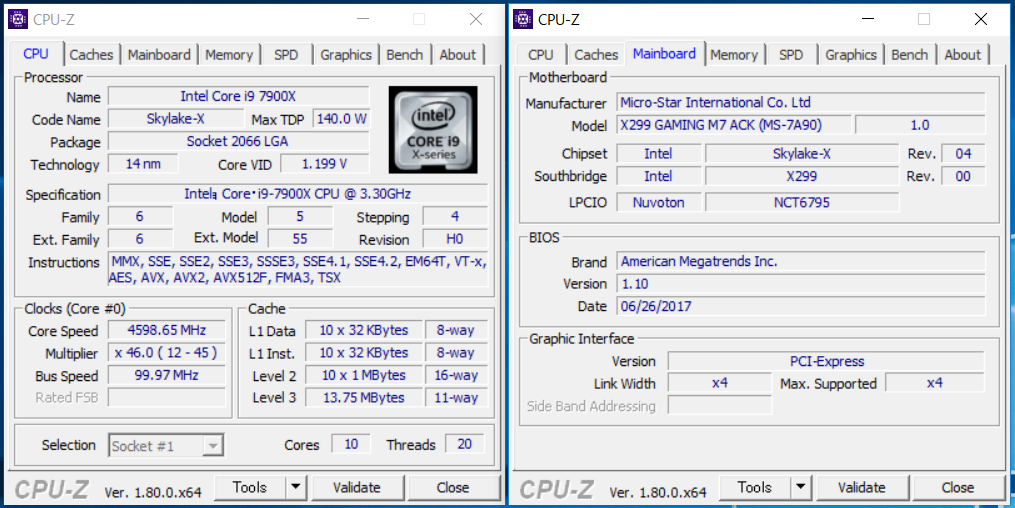
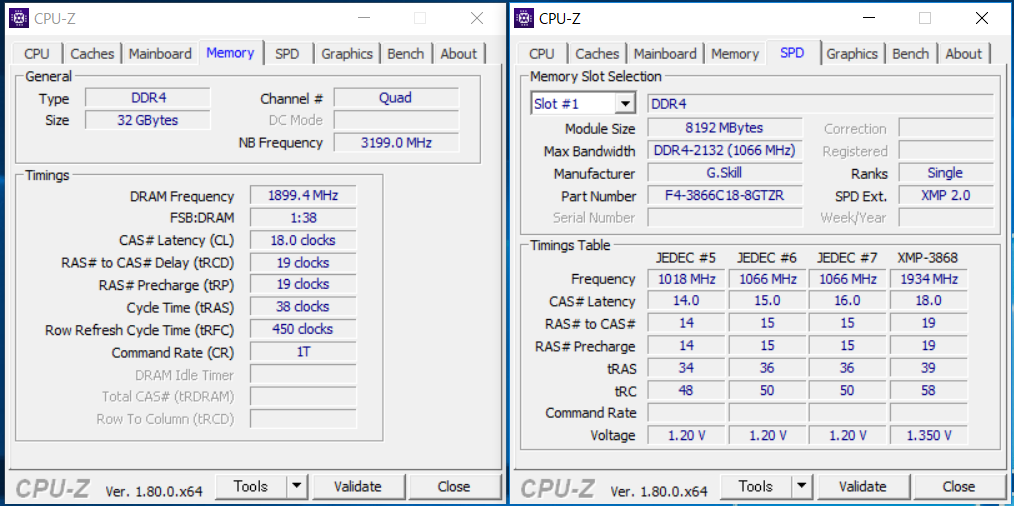
メモリのオーバークロックについては同じ検証機材でOCを行ったときよりもタイミングを詰めることができて、海外レビューやコンテストでOC耐性が評価されている「MSI X299 GAMING PRO CARBON AC」と同じメモリ周波数&タイミングで動作させることができました。4000MHzについてはタイミングを緩めてもメモリ4枚が正常に認識されないので無理でしたが、MSI X299 GAMING M7 ACKの環境でメモリ周波数を3800MHzにOCしてメモリタイミング:18-19-19-38-CR1に詰めることによって、AIDA64のメモリベンチマークで夢のRead/Write速度の100GB/s越えが達成できました。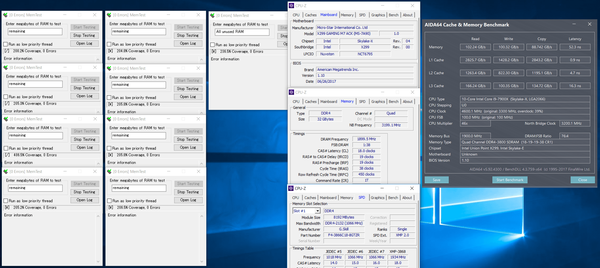
10コア20スレッド「Intel i9 7900X」のコア4.6GHz/メッシュ3.2GHz、メモリ周波数3800MHz、メモリタイミング19-20-20-42-CR1でCinebenchも問題なくクリアできました。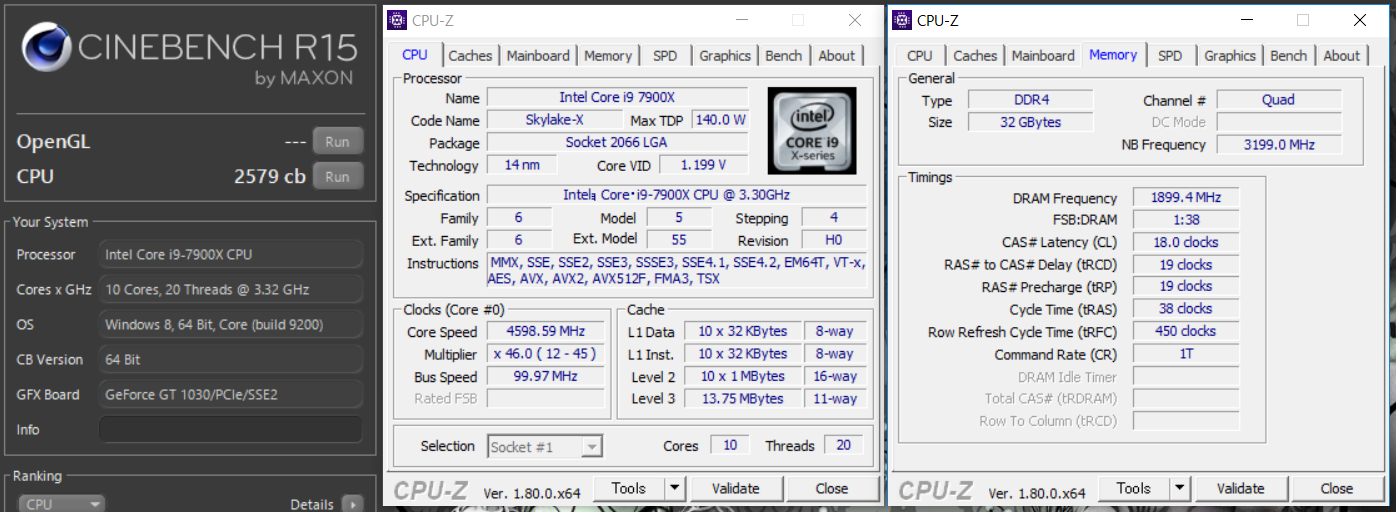
続いてこのOC設定を使用してストレステストを実行しました。
検証方法については、FF14ベンチマークの動画(再生時間8分、WQHD解像度、60FPS、容量4.7GB)でAviutl+x264を使ってエンコードを行いました。エンコード時間はCore i9 7900Xの場合10分ほどなので同じ動画のエンコードを2つ並列して2周実行しています。テスト中のファン回転数は一定値に固定しています。
注:CPUのストレステストについてはOCCTなど専用負荷ソフトを使用する検証が多いですが、当サイトではPCゲームや動画のエンコードなど一般的なユースで安定動作すればOKとういう観点から管理人の経験的に上の検証方法をストレステストとして採用しています。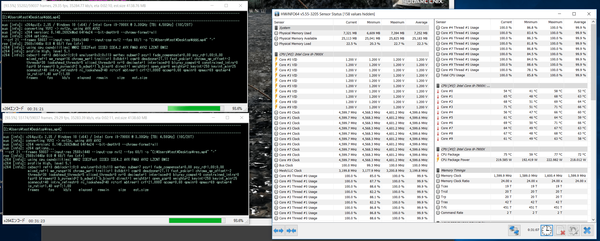
ストレステスト中のCPU温度とCPU使用率のログは次のようになりました。マザーボードにMSI X299 GAMING M7 ACKを使用することでCore i9 7900Xを全コア同時4.6GHz、メッシュ3.2GHz、メモリ3800MHzにOCしてストレステストをクリアできました。CPUクーラーのファン回転数は1500RPMで固定しています。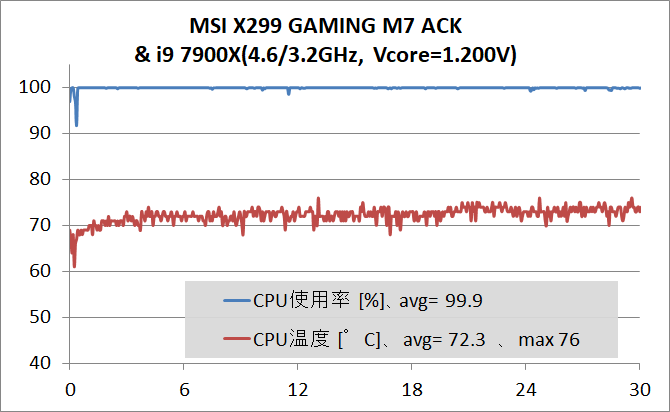
スマホで使用できるサーモグラフィカメラ「FLIR ONE」を使用してMSI X299 GAMING M7 ACKのVRM電源温度をチェックしてみました。
まずは同マザーボードにおけるデフォルト設定の全コア同時4.0GHzで負荷をかけてからVRM電源温度を測定してみたところ、VRM電源周りに直接風の当たらない環境でもVRM電源周りの温度は70度程度に収まりました。この程度の温度であればi9 7900Xでもデフォルトの全コア4.0GHzで安心して運用できそうです。

続いてi9 7900Xを上記のBIOS設定でOCした時の負荷テスト中の温度をチェックしていきます。同マザーボードに限った話ではありませんが、SkyLake-Xでi9 7900X以上のモデルをOCする場合はスポットクーラーを使用してVRM電源部分の冷却推奨です。VRM電源の温度が一定値を超えると保護機能が起動してコアクロックが強制的に下げられます。ちなみに上の設定でi9 7900Xを4.6GHzまでOCするとシステム全体の消費電力が350Wに達します。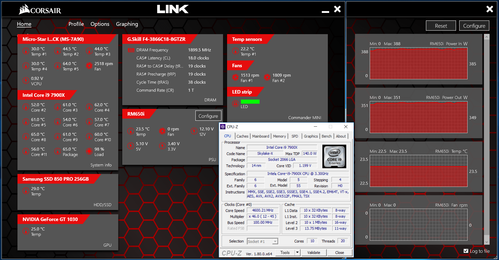

まずはマザーボード全体についてですが、MSI X299 GAMING M7 ACKではチップセットなどの温度は特に問題なさそうです。
続いて肝心のVRM電源温度ですが、i9 7900Xを全コア4.6GHzにOCしていますがスポットクーラーとして120mmファンを1800RPMで回しているのでVRM電源周りの温度は70度前後に収まっていました。ソフトウェア読みのVRM電源温度も70度前後だったのでMSI X299 GAMING M7 ACKについてはスポットクーラーを使用して適切に冷やしてやればi9 7900XのOC運用も問題なさそうです。

MSI X299 GAMING M7 ACKのレビューまとめ
最後に「MSI X299 GAMING M7 ACK」を検証してみた結果のまとめを行います。簡単に箇条書きで以下、管理人のレビュー後の所感となります。
良いところ
- ブラックメインの装飾に豪華なLEDイルミネーションを搭載するデザイン
- 10コアi9 7900X 4.6GHz、メモリクロック3800MHz OCで安定動作
- 外部ノイズEMIから保護するための金属シールド「DDR4 Steel Armor」
- 重量級グラボにも耐えるメタルアーマー採用PCI-Eスロット「MSI PCI Express Steel Armor slots」
- スタート・リセットスイッチなど動作検証に便利なオンボードスイッチ
- 高速NVMe対応M.2スロットが2基設置されている
- MSI独自のチップセットクーラー一体型大型SSDヒートシンク「M.2 SHIELD FROZR」
- 高速NVMe接続対応のU.2端子が1基設置されている
- NVIDIA GTX 10XXシリーズのマルチGPU用のSLI HBブリッジが付属する
悪いところor注意点
- VRM電源クーラーが小さいのでi9 7900XのOC時はスポットクーラーの併用を推奨
(交換用大型ヒートシンクの配布を検討してもらえると嬉しい) - 有線LAN「KillerE2500」はWin10標準ドライバでは動かないのでIntel有線LANも搭載して欲しい
- 欲を言えば外部温度センサーソースのファンコン機能が欲しいところ
SkyLake-X CPU対応X299マザーボード「MSI X299 GAMING M7 ACK」はMSIの”ENTHUSIAST GAMING”を標榜するモデルだけあって、ミドルハイクラスのCARBON同様に基本的な機能を手堅く揃えつつCPUコアとメモリともにOC耐性にも優れ、大量のM/B備え付けLEDイルミネーション、大型M.2ヒートシンク搭載、ゲーマー向けKiller製ネットワークアダプター採用など最上級のゲーマー向けマザーボードとして仕上がっています。
ゲーマー向けに最適化されているKiller製ネットワークアダプターについては長短あるものの、Windows10標準ドライバでは動かないという明確なデメリットも存在するので採用するのであれば多少価格が上がってもIntel製有線LANとのデュアルLAN構成にして欲しかったところです。
BIOSデザインについては好みの問題かと思いますが、MSI X299 GAMING M7 ACKではマウス&キーボード環境を想定したグラフィカルなUIが採用されており管理人的には少し使いづらいと感じてしまいました。個人的にMSIマザボを敬遠してしまう理由の1つではあるのですが、グラフィカルUIが好きなユーザーにとっては嬉しい仕様だとも思うので個々人の好みで評価は分かれるところです。
MSI X299 GAMING M7 ACKを使用した検証機では10コア20スレッドのi9 7900Xを全コア4.6GHz、メッシュ3.2GHzに、メモリ周波数も3800MHzにオーバークロックして負荷テストをクリアすることができました。
i9 7900Xと組み合わせて使用した場合、同マザーボードにおけるデフォルト設定の全コア同時4.0GHzですがVRM電源温度が70度前後なので、OC時は必須ですがデフォルト運用であればVRM電源周りの温度についてはそこまで過敏になる必要はなさそうです。
またi9 7900XのOCについてもVRM電源周りの発熱自体はありますがスポットクーラーさえ適切に運用すればi9 7900Xの4.6GHz OCでも70度前後に抑えることができるのでi9 7900XのOC環境としては比較的使いやすいマザーボードだと思います。
先日レビューした同社のミドルハイモデル「MSI X299 GAMING PRO CARBON AC」がX299マザーボードとしては鉄板と言える完成度だったので、価格差を考えるとCARBONのほうがおすすめというのが正直なところです。
「MSI X299 GAMING M7 ACK」特徴としては大型でより高冷却性能なM.2ヒートシンク「M.2 SHIELD FROZR」や、同社の「GamingX」シリーズ等のゲーミンググラフィックボードと同じくドラゴンロゴを搭載した豪華な装いなどが挙げられます。また個人的にはオンボードスイッチのサイズが大きくて使いやすいところもポイントでした。
M7 ACKとCARBONは基本的なところはほぼ同じ仕様なので、上のようなM7 ACK独自の特徴が気に入って価格差が気にならないのであれば性能的には基本的にCARBONの上位互換なので「MSI X299 GAMING M7 ACK」はお勧めできるX299マザーボードだと思います。
以上、「MSI X299 GAMING M7 ACK」のレビューでした。
Amazon.co.jpで詳細情報を見る
<TSUKUMO><PCショップアーク><ドスパラ>
<PCワンズ><パソコン工房><代理店公式>
Intel Core i9-9900X Processor 10コア20スレッド BX80673I99900X
Intel Core i9-9820X Processor 10コア20スレッド BX80673I99820X
Amazon.co.jpで詳細情報を見る <米尼:9920X/9900X/9820X>
<TSUKUMO><PCショップアーク><ドスパラ>
<PCワンズ><パソコン工房><ソフマップ>
X299シリーズのマザーボード販売ページ
<Amazon><TSUKUMO><PCショップアーク>
<PCワンズ><ドスパラ><パソコン工房>
検証機材として使用している以下のパーツもおすすめです。
G.Skill Trident Z RGB DDR4メモリ
G.Skill Trident Z Black DDR4メモリ Skylake-X対応
PCショップアーク で詳細情報を見る
<ドスパラ><PCワンズ:RGB / Black>
関連記事
・「MSI X299 GAMING PRO CARBON AC」をレビュー
Intel Core-X対応X299マザーボードのレビュー記事一覧
![MSI X299 GAMING M7 ACK マザーボード [Intel X299 チップセット搭載 LGA 2066 ソケット] MB3932](https://jisakuhibi.jp/wp-content/uploads/lb-backup/9c95cd50.jpg)



















コメント